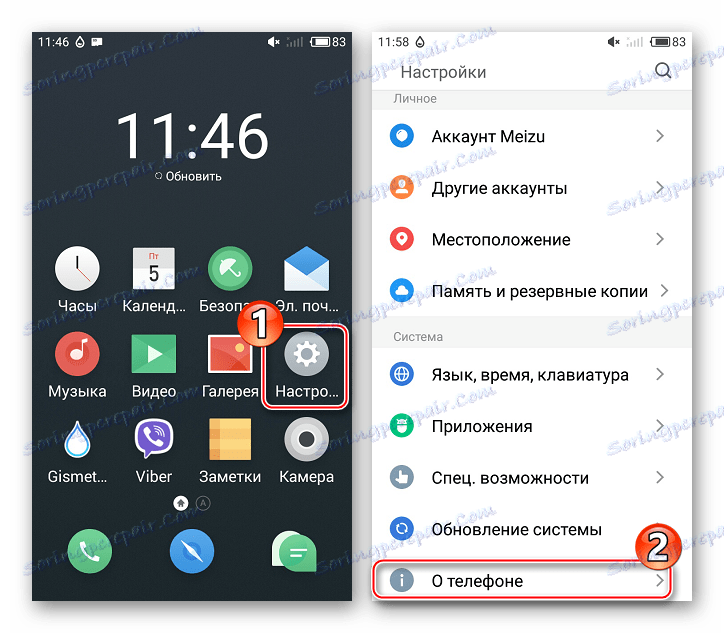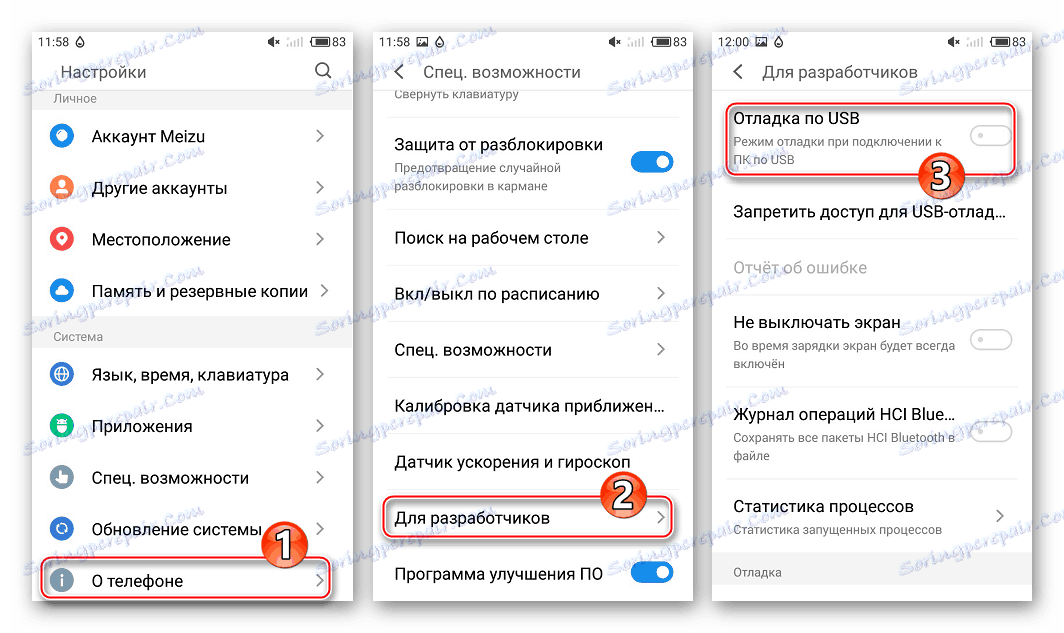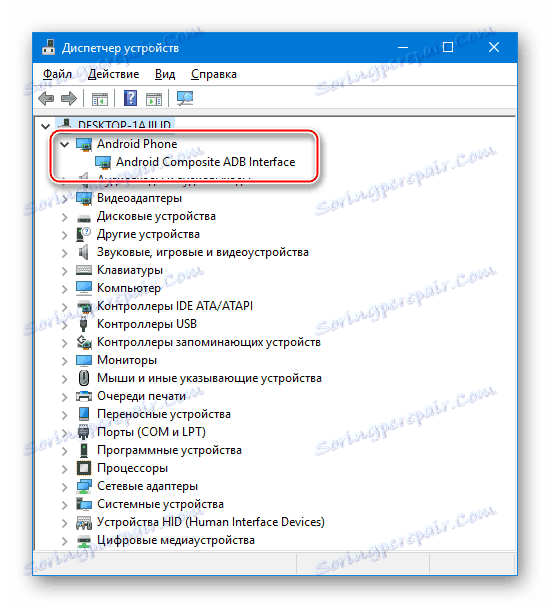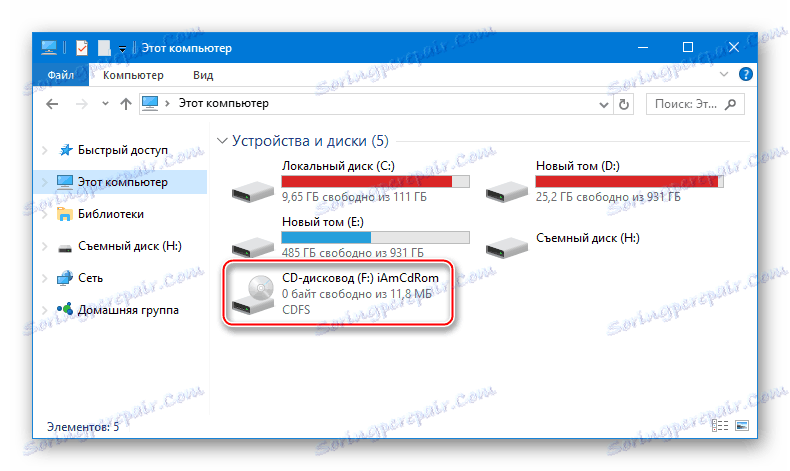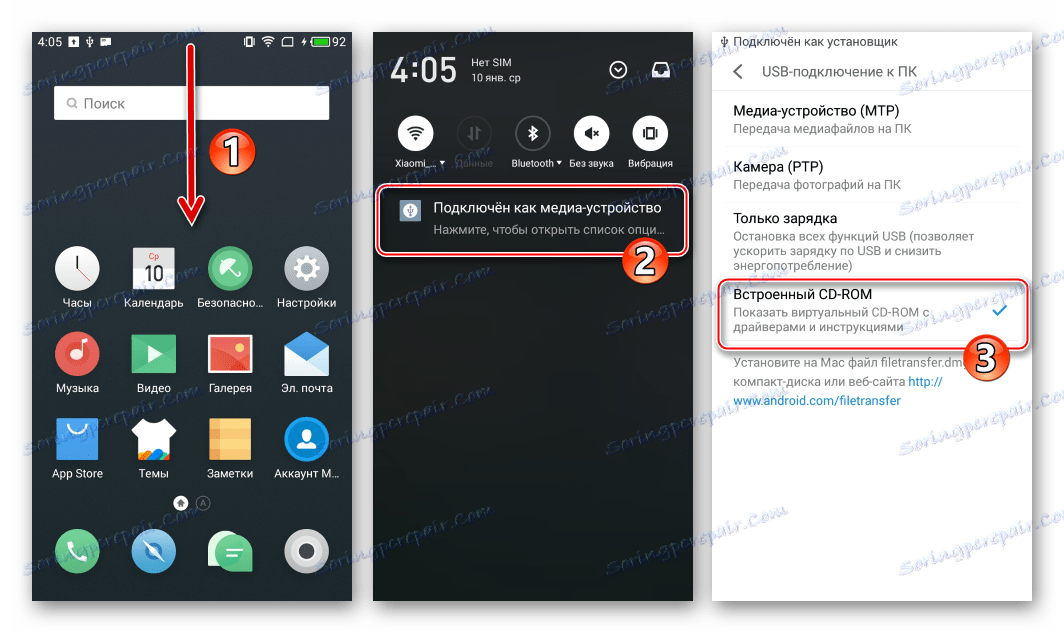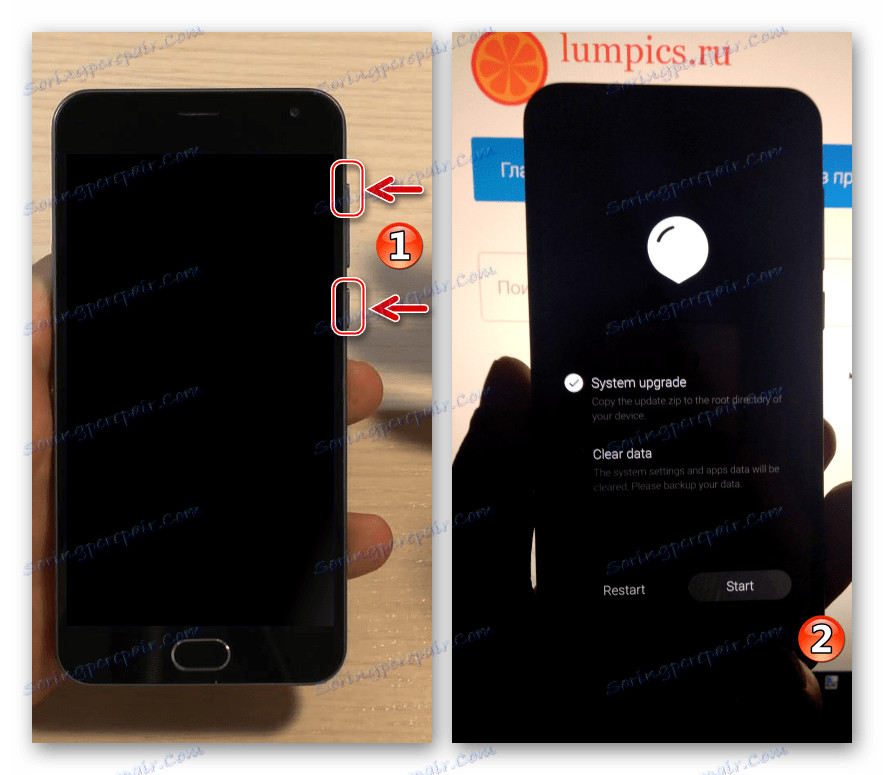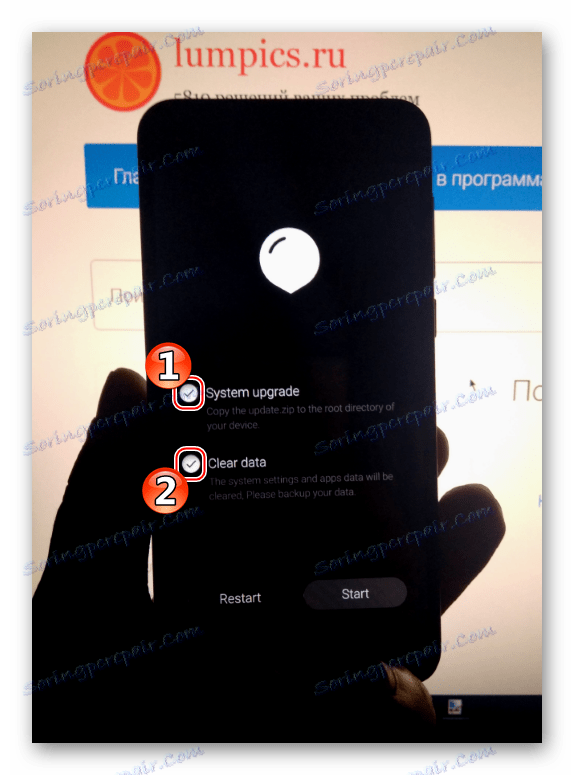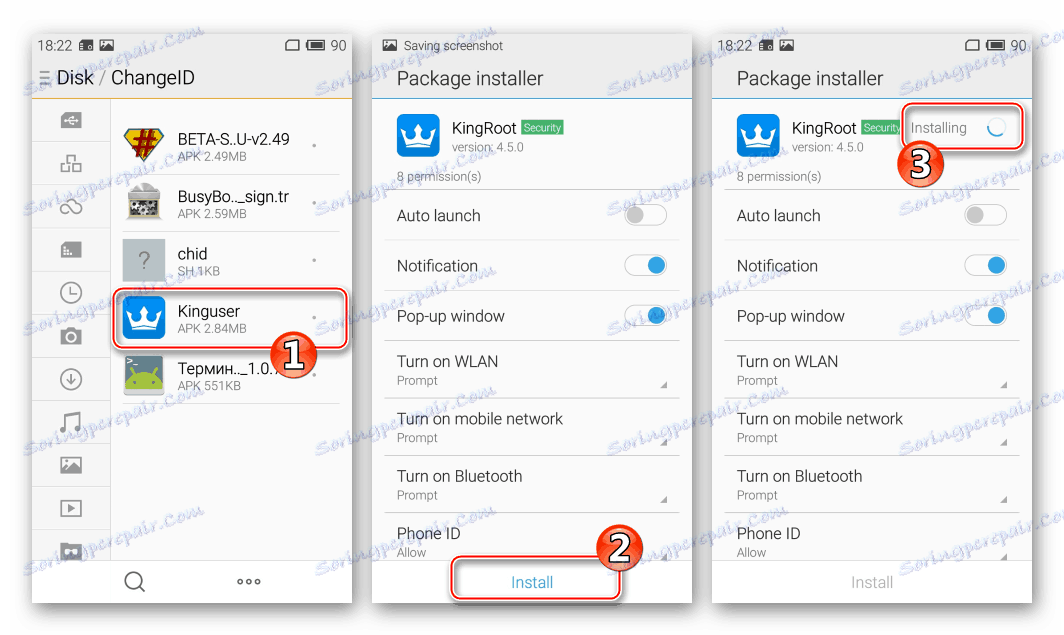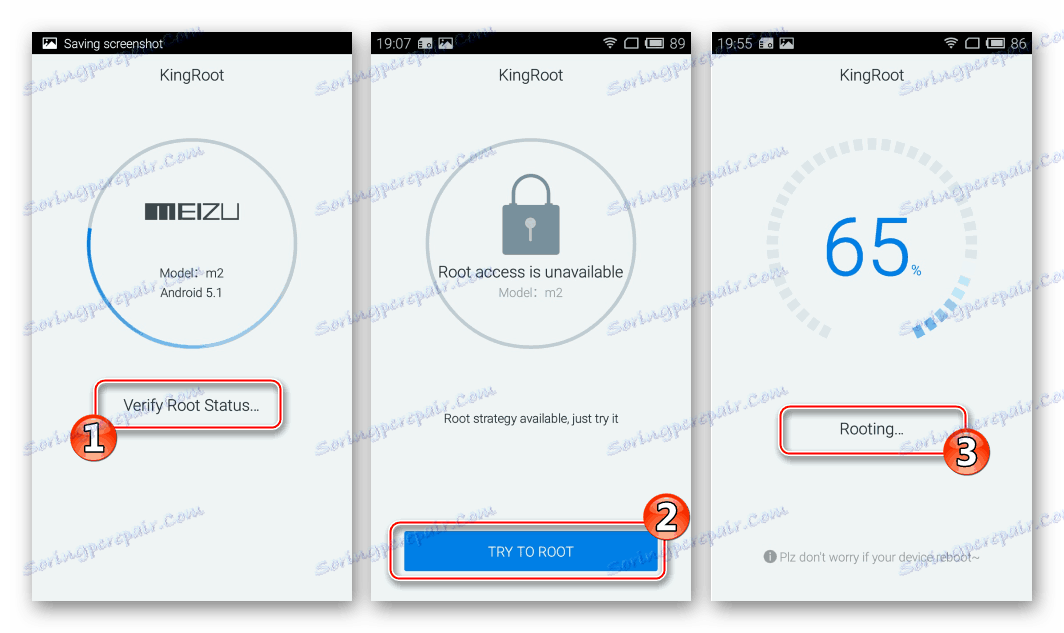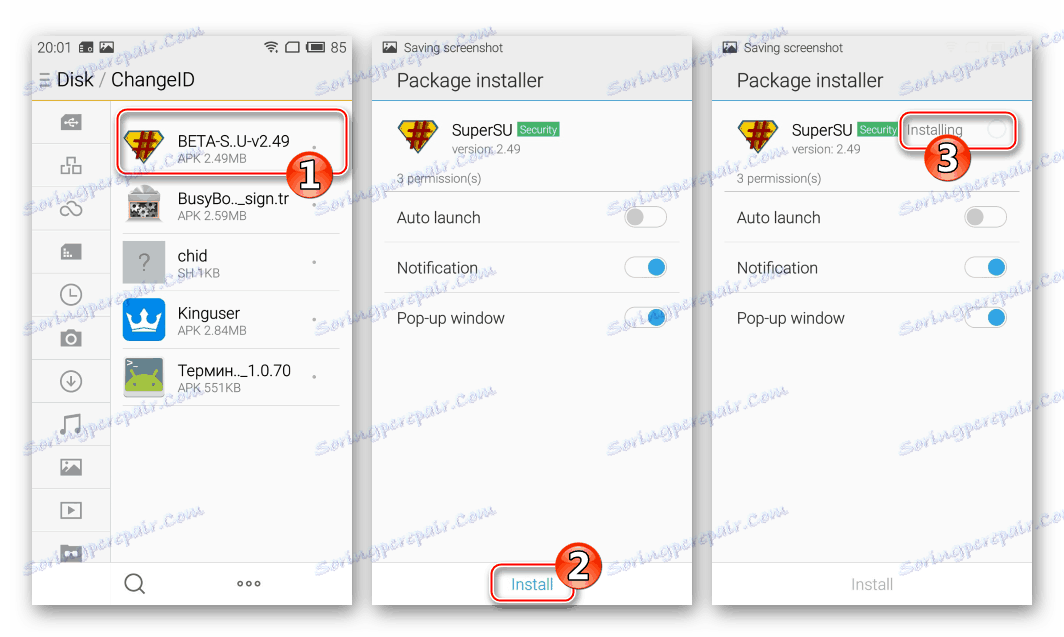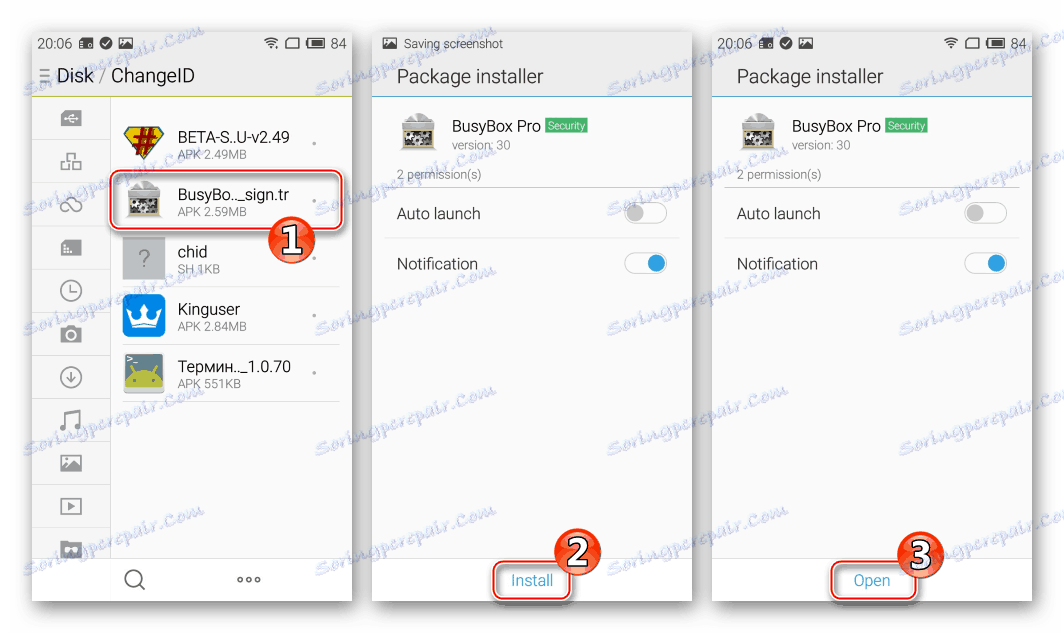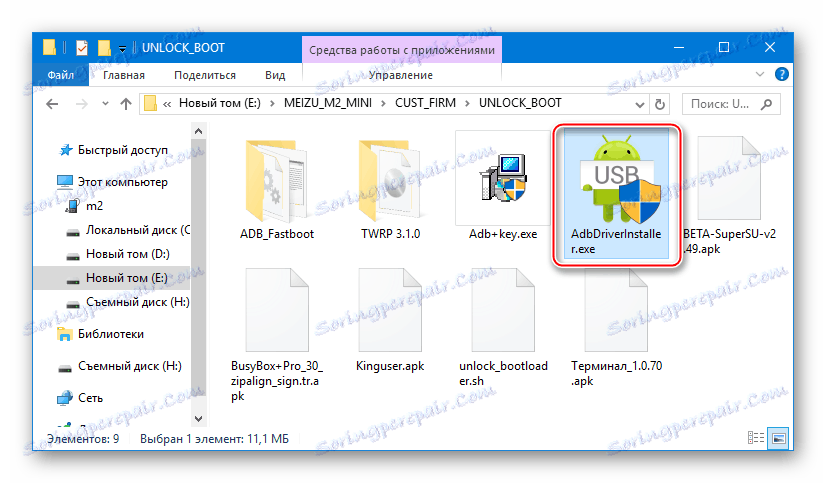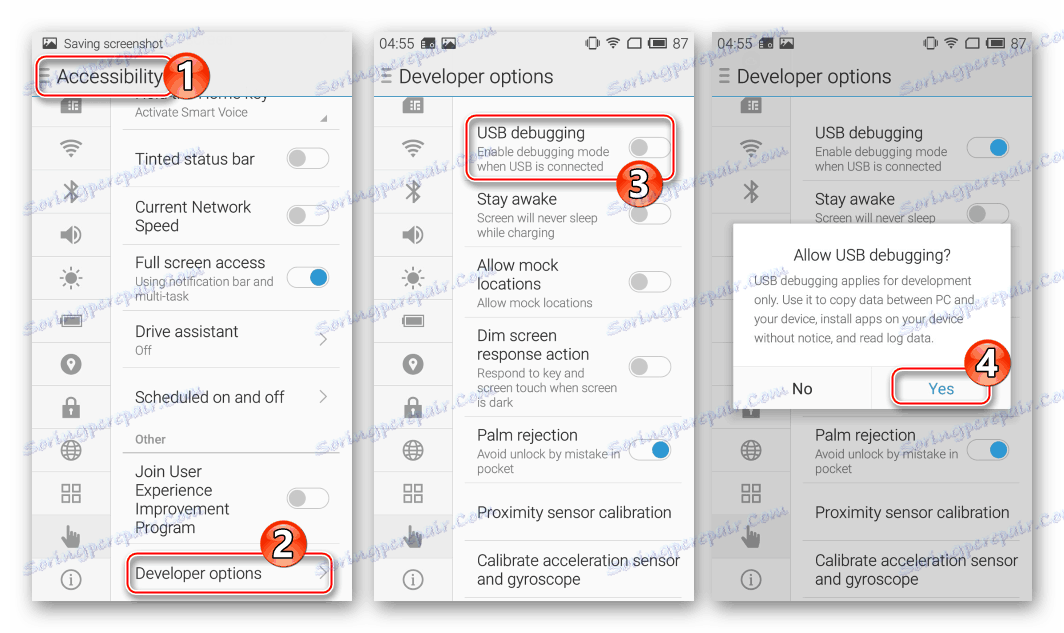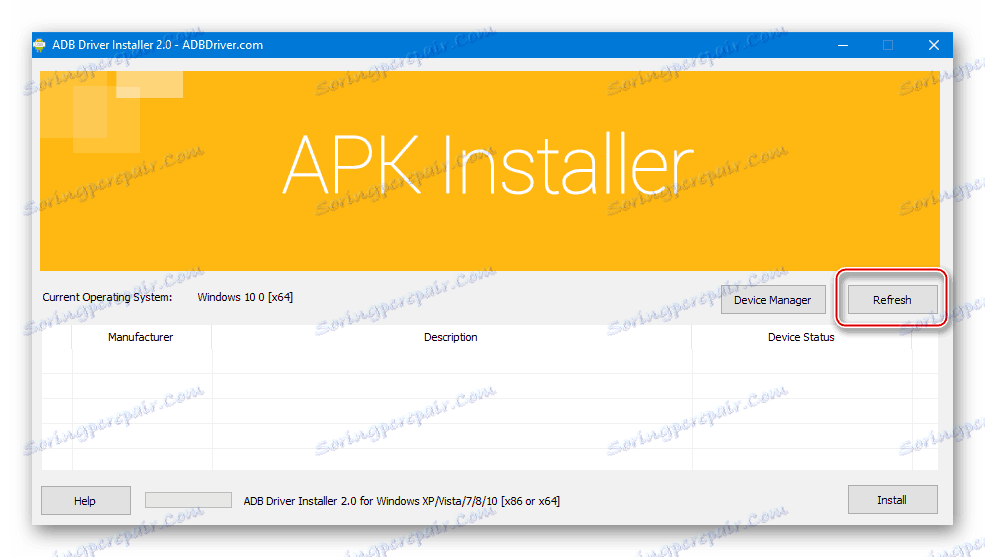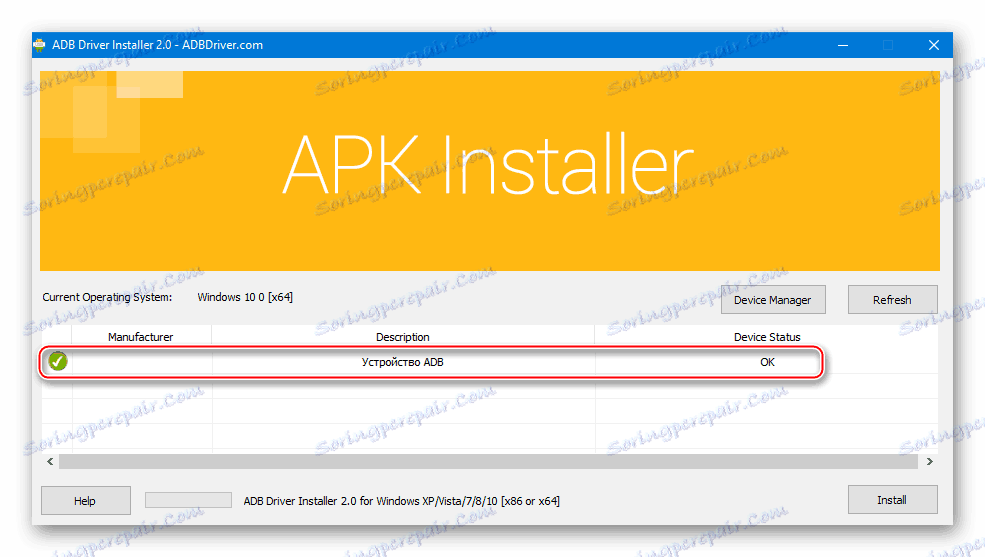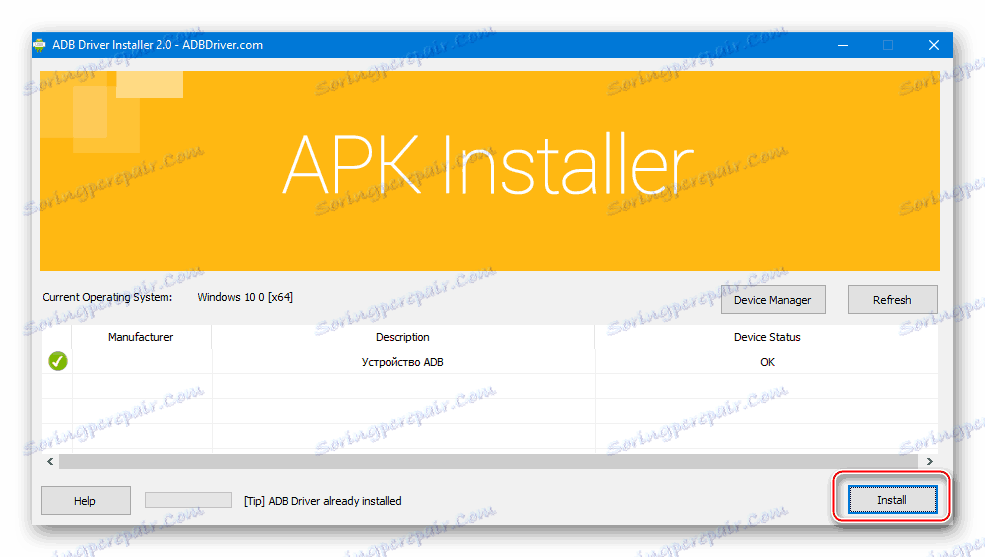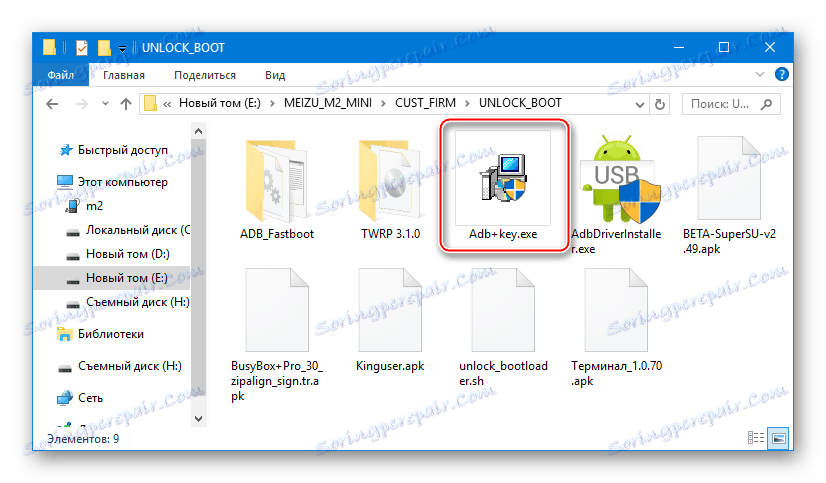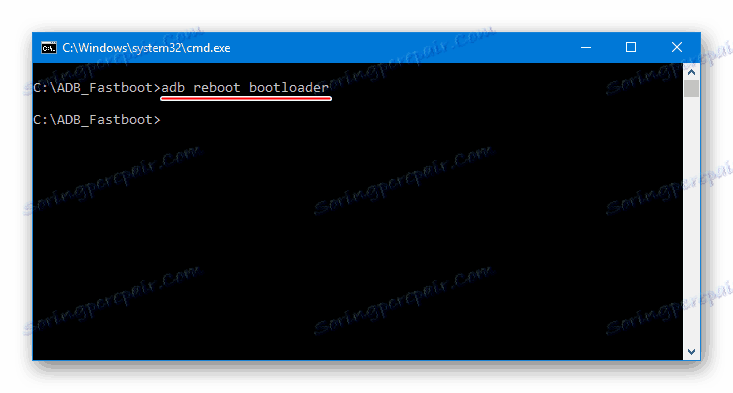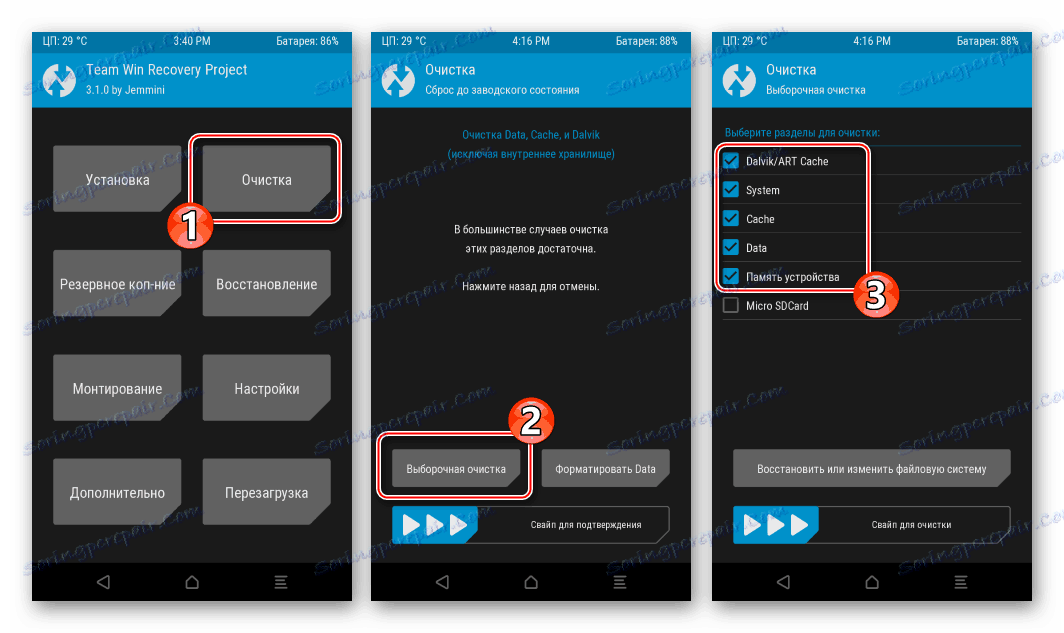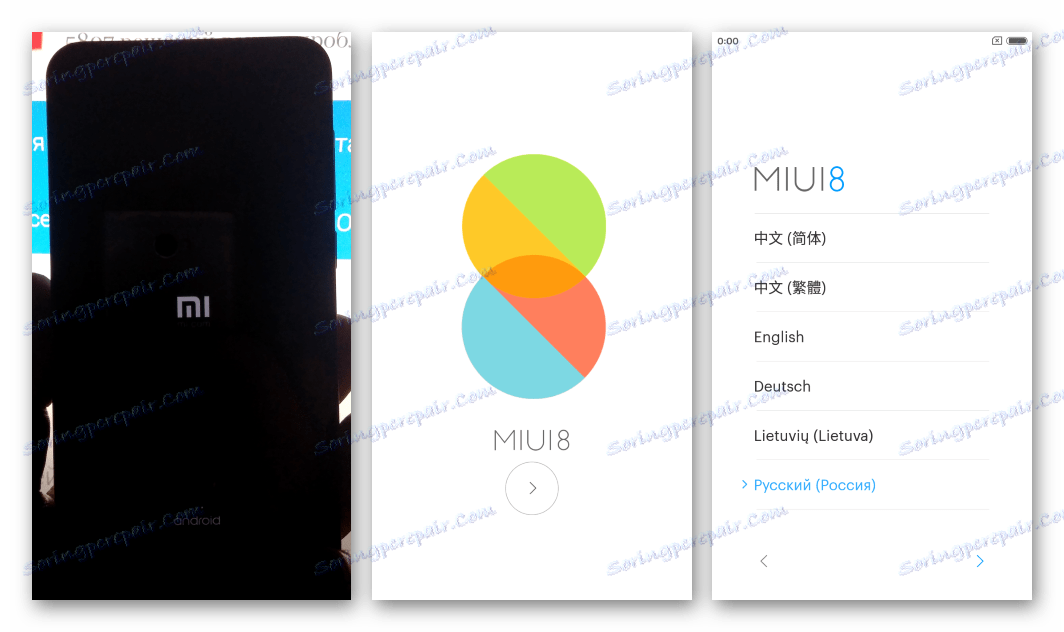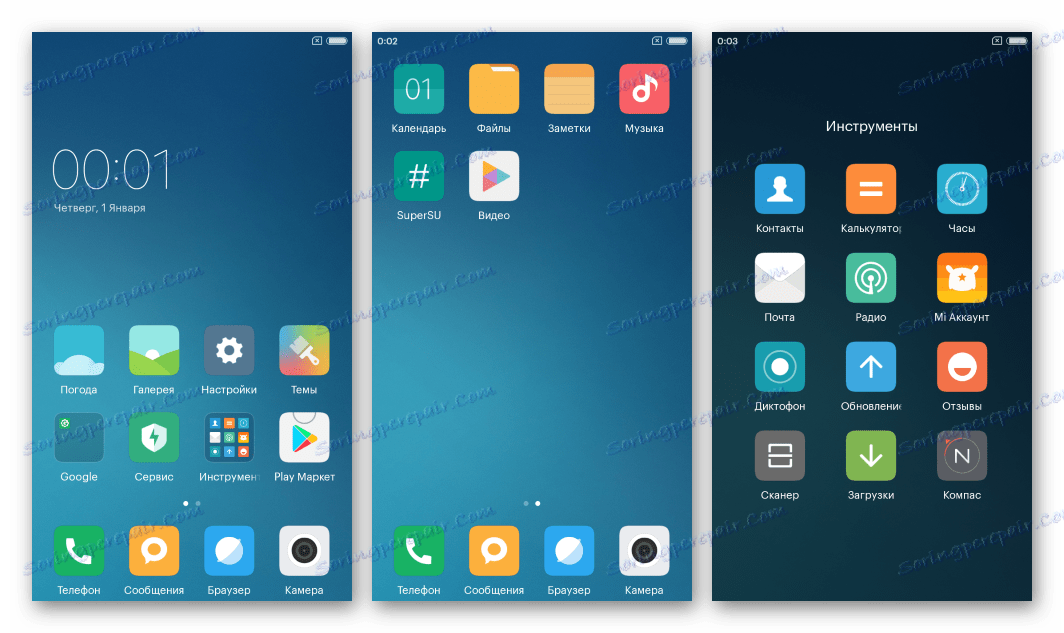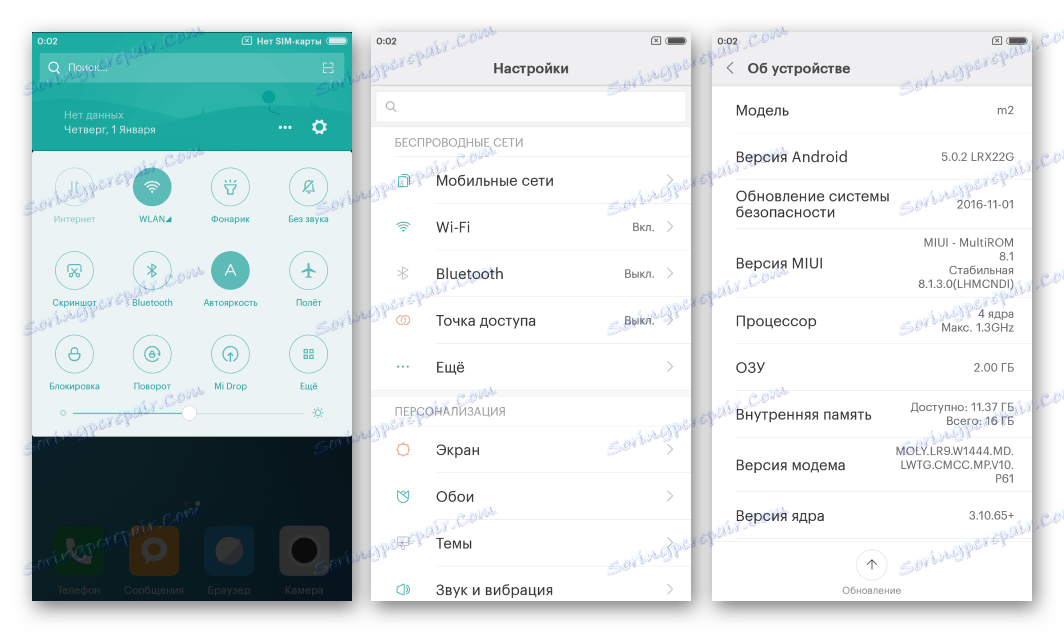Firmware za pametni telefon Meizu M2 Mini
Široka razširjenost pametnih telefonov, ki je že postala znano podjetje MEIZU, se nadaljuje še danes. Toda modeli iz preteklosti ne izgubljajo privlačnosti, kar olajša podpora ustreznosti programske opreme dela proizvajalca naprave, tako da sprosti redne posodobitve originalne Android-lupine Flyme. Da in razvijalci prilagojenih različic operacijskega sistema ne sedijo brez težav. Razmislite o možnostih za interakcijo z sistemsko programsko opremo, ki je uravnotežena in zelo popularna naprava Meizu M2 Mini - strojno-programska oprema.
Podpora operacijskemu sistemu Flyme zadevnega telefona je posodobljen, vam ni treba skrbeti za uspešnost vseh sodobnih aplikacij za Android. Lastna lupina MEIZU-a dokazuje stabilnost in široko funkcionalnost ter ima tudi več prednosti pred drugimi rešitvami. Poleg tega je pametni telefon M2 Mini ena najnovejših različic, ki jih je izdal Meize, iz katerega lahko odklenete zagonski računalnik, ki omogoča namestitev strojne opreme po meri.

Kateri rezultat, torej različica Androida, nameščenega v napravi po izvedbi spodaj opisanih manipulacij, ni bila določena kot cilj, je treba upoštevati:
Vse postopke, opisane v tem gradivu, izvaja uporabnik na lastno nevarnost in tveganje. Avtor članka in upravljanje virov {$lang_domain} Ne nosite odgovornosti za morebitne negativne posledice izvajanja navodil in pomanjkanje želenih rezultatov!
Priprava
Preden preklopite na katero koli napravo s sistemom Android, bi morali vzeti nekaj časa, da se pripravite na delovanje, - v računalnik namestite potrebne komponente in aplikacije ter poiščite vse potrebne datoteke. Pravilno izvedena pripravljalna faza predeterminira uspeh postopka in zagotavlja celovitost vseh procesov in njihovo učinkovitost.

Gonilniki in načini delovanja
Tudi če ne uporabljate osebnega računalnika za manipulacijo z M2 Mini (metodologija posameznih načinov vnovične namestitve Android to dopušča), preden posežejo v programski del pametnega telefona, preverite, ali je v obstoječem računalniku nameščen gonilnik za napravo. V primeru nepredvidenih situacij v procesu izvajanja operacij ali pozneje, bo to omogočilo hitro popravljanje napak in ponovno vzpostavitev delovne zmogljivosti modela.
Preberite tudi: Nameščanje gonilnikov za strojno programje Android
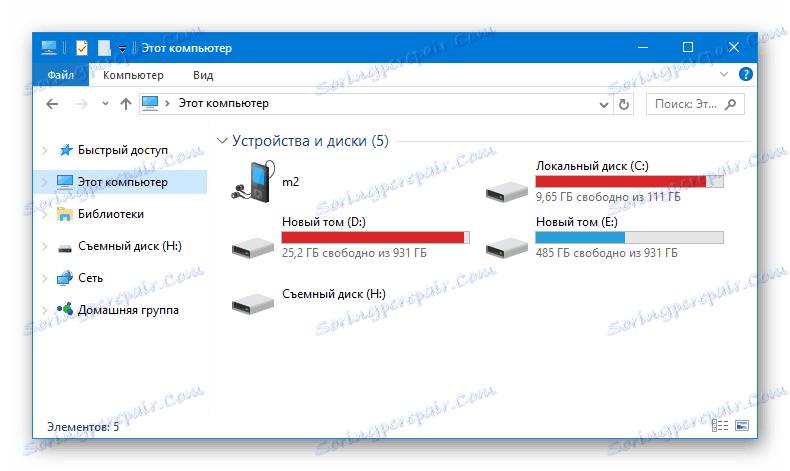
Z namestitvijo komponent za seznanjanje Meizu M2 Mini in osebnega računalnika običajno ni problema - gonilnik je vgrajen v katero koli uradno firmware pametnega telefona, vendar le, če je paket s pravimi datotekami na voljo za prenos po povezavi:
Prenos gonilnikov za vse načine delovanja Meizu M2 Mini
Za namestitev vseh potrebnih komponent je najbolj pravilen način:
- Vklopite način "Debugging via USB" na napravi . Njeno aktiviranje se lahko zahteva, na primer, pri pridobivanju korenskih pravic.
- Odprite »Nastavitve« , pojdite na »O telefonu« , ki se nahaja na dnu seznama možnosti.
- Dotaknite se 5 krat pod imenom "Firmware version: Flyme ...", dokler se ne prikaže sporočilo »Zdaj ste v načinu za razvijalce« .
- Pojdite nazaj na zaslon »Nastavitve« in vnesite »Posebno«. možnosti " v razdelku " Sistem " . Nato pojdite na funkcije "Za razvijalce", tako da na seznamu možnosti izberete ustrezno možnost. Še naprej je aktivirano stikalo "Debug USB"
![Meizu M2 Mini Omogočanje odpravljanja napak prek USB]()
in potrdite dovoljenje za uporabo načina.
![Meizu M2 Mini Settings - O telefonu]()
![Meizu M2 Mini Activation Mode Za razvijalce]()
- Pametni telefon priključite na računalnik in odprite »Upravitelj naprav« .
![Meizu M2 Mini v upravitelju naprav z omogočeno odpravljanjem napak USBC]()
Namestite brez gonilnika za napravo "Android Composite ADB Interface" ročno iz imenika, pridobljenega iz zgornje povezave ali iz vgrajene naprave na CD-ROM-u.
![Meizu M2 Mini vgrajen CD-ROM]()
Če želite aktivirati navidezni CD, morate na zaslonu telefona premakniti obvestilno zaveso, izbrati »Povezani kot ....« in nato preveriti možnost »Vgrajeno CD-ROM« ,
![Meizu M2 Mini je povezan v navideznem CD-ROM načinu]()
ki bo na koncu odprl dostop do vseh potrebnih datotek iz računalnika.
- Ko končate zgoraj, izklopite napravo in jo zaženite v načinu za obnovitev. Če želite to storiti, istočasno držite tipko "Volume +" in "Power", dokler se na zaslonu ne prikaže logotip "MEIZU" , nato pa spustite gumb "Omogoči" .
![Meizu M2 Mini vstop v okolje za obnovitev (predelava)]()
Po nalaganju okolja za obnovitev se bo zaslon naprave prikazal kot na zgornji fotografiji (2). Povežite M2 Mini z računalnikom. Zaradi pravilnega določanja naprave v načinu za obnovitev s strani računalnika, se mora pogon "Recovery" pojaviti v "Raziskovalcu" operacijskega sistema Windows.
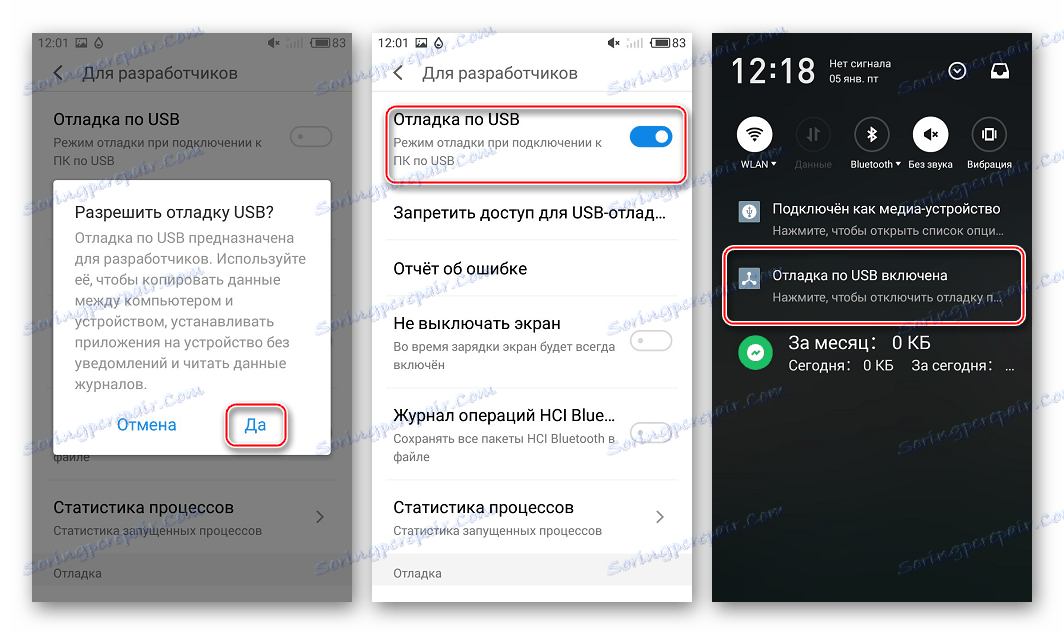
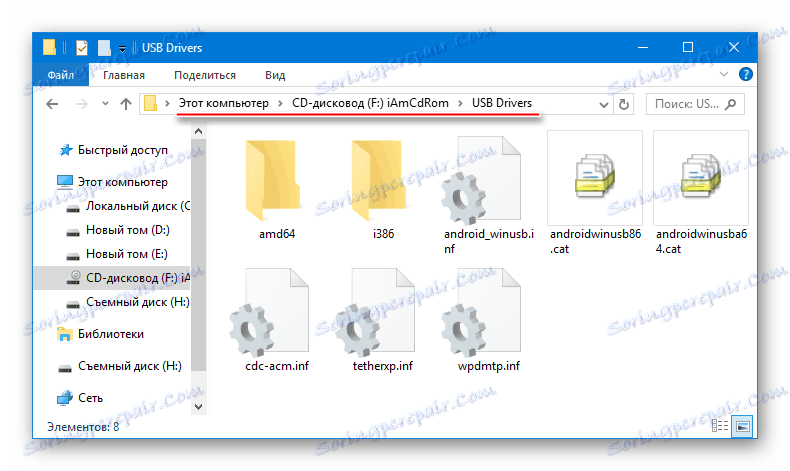
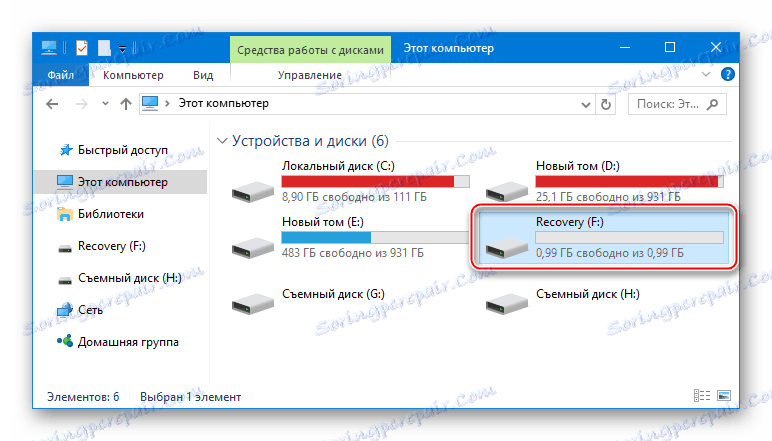
Izklopite obnovitev in zaženite napravo v običajnem načinu s pritiskom na gumb "Ponovni zagon" .
Različice programa Meizu M2 Mini, prenosi strojne programske opreme
MEYZU običajno deli svoje naprave v več različic, odvisno od tega, kateri trg - kitajski ali mednarodni - usmerjeni, v kitajskih telekomunikacijskih operaterjih pa je tudi gradacija. Kar zadeva model M2 Mini, je kar sedem (!) Možnih različic - za naprave so značilni različni identifikatorji strojne opreme in so ustrezno opremljeni z različnimi firmware-ji z indeksi I / G , A , U , C , Q , M , O.
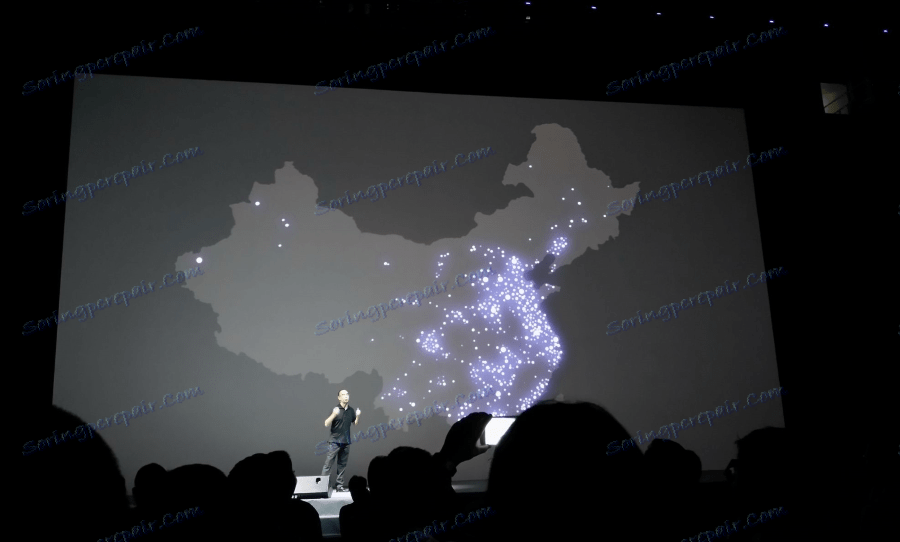
Ne da bi se lotili razlik v sistemski programski opremi za M2 Mini, ugotavljamo, da so lupine z indeksom "G" najbolj priporočljive za delovanje ruskih uporabnikov , in to je namestitev takšne strojne programske opreme, ki je v večini primerov namen manipulacije z napravo.
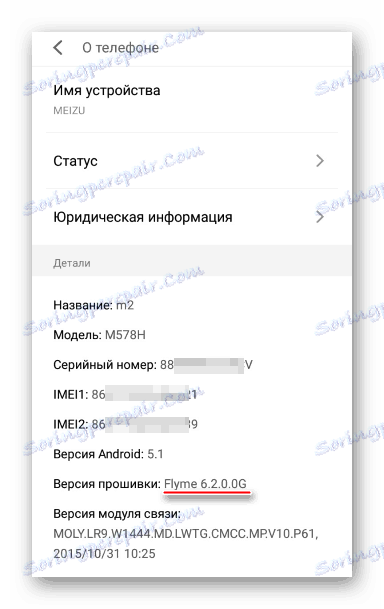
Pogojno razdelimo vse M2 Mini v "kitajske" in "mednarodne". Najpreprostejša metoda za ugotovitev, katera različica je padla v roke uporabnika, je, da zaženete pametni telefon v načinu za obnovitev. Če so elementi obnovitvenega okolja napisani v angleščini (1) - naprava je "mednarodna", če obstajajo hieroglifi (2) - "kitajski".
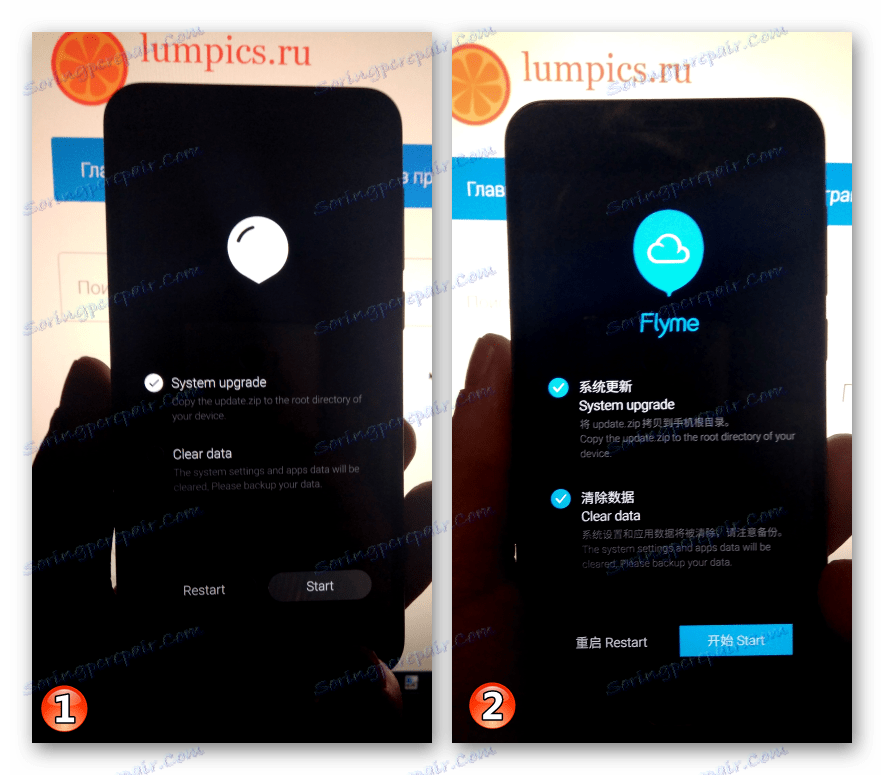
V prvem primeru ni nobenih težav pri nameščanju G-verzij OS-a v napravo, če pa je "kitajski" M2 Mini, preden namestite sistem z ruskim jezikom in druge ugodnosti, boste morda morali spremeniti ID naprave. Utripanje pametnega telefona s katerim koli indeksom v "mednarodni" različici sistema je opisano v "Metodi 2" spodaj v članku.
Prenos programske opreme za zadevno napravo je najbolje narediti na uradni strani. Povezave, ki vodijo do strani, ki vsebujejo programske pakete:
Prenesite "mednarodno" firmware za Meizu M2 Mini
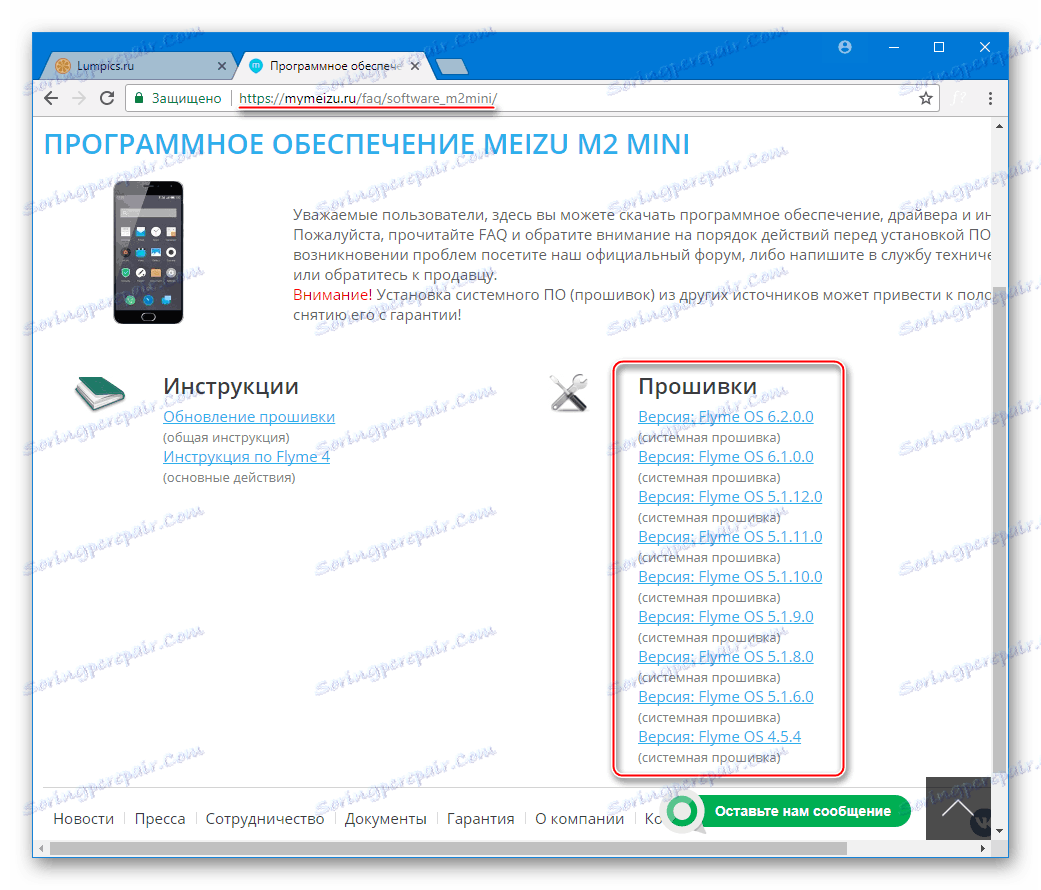
Prenesite "kitajsko" firmware za Meizu M2 Mini
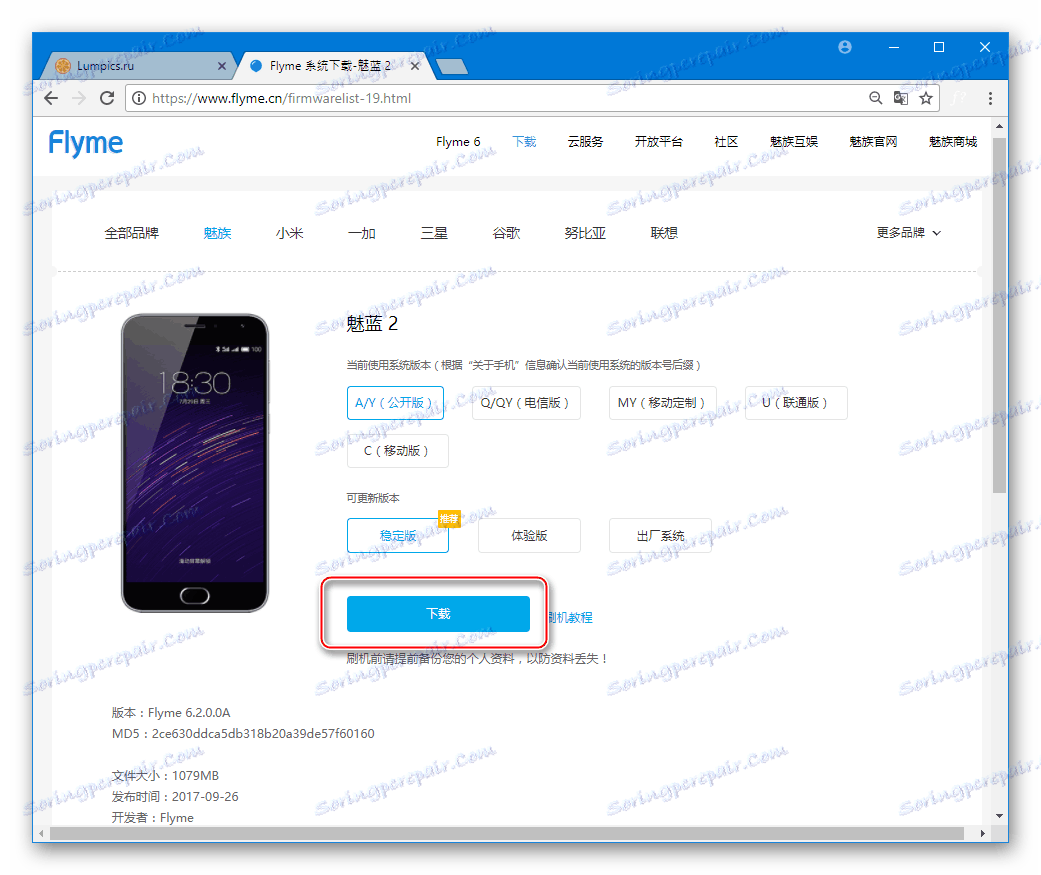
Vse datoteke, uporabljene med postopki iz spodnjih primerov v članku, lahko prenesete s povezav, ki se nahajajo v opisu načinov manipulacije.
Superuser Privilegi
Na splošno se za strojno programsko opremo in nemoteno delovanje Meizu M2 Mini ne zahteva nobena pravica. Ampak pri menjavi identifikatorja ne morete ustvariti popolne varnostne kopije in drugih manipulacij brez posebnih privilegijev. Pridobitev pravic Superuserja na obravnavani napravi ne povzroča težav in se lahko izvaja z dvema metodama.
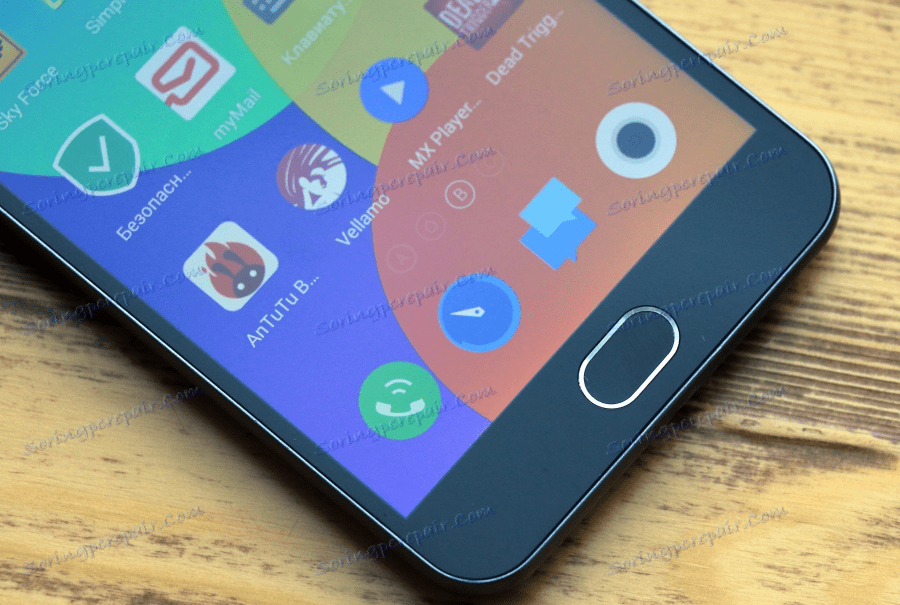
Uradni način pridobivanja koreninskih pravic
Meizu daje uporabnikom svojih pametnih telefonov možnost, da pridobijo pravice korenin, ne da bi se zatekla k uporabi orodij tretjih oseb, npr. uradno. Edino, kar je treba storiti vnaprej, je, da registrirate račun Flyme in se prijavite v račun iz telefona.
Metoda deluje samo na Flyme 4 in Flyme 6, za 5. verzijo lastniškega OS MEYUZ-a se ne uporablja!
- Preverite, ali je naprava prijavljena v račun Flyme.
- Odprite Nastavitve , izberite možnost Varnost v razdelku Device in kliknite Root Access .
- Preberite pogoje za dodelitev privilegijev in potrdite potrditveno polje v polju »Sprejmi« in potrdite s tipko »OK« .
- Vnesite geslo iz računa Meizu in potrdite s »OK« . Naprava se bo samodejno zagnala, vendar se bo začela s pravicami korenin.
- Če želite v celoti izkoristiti privilegije, namestite Upravitelja pravic Superuserja, na primer, SuperSU .
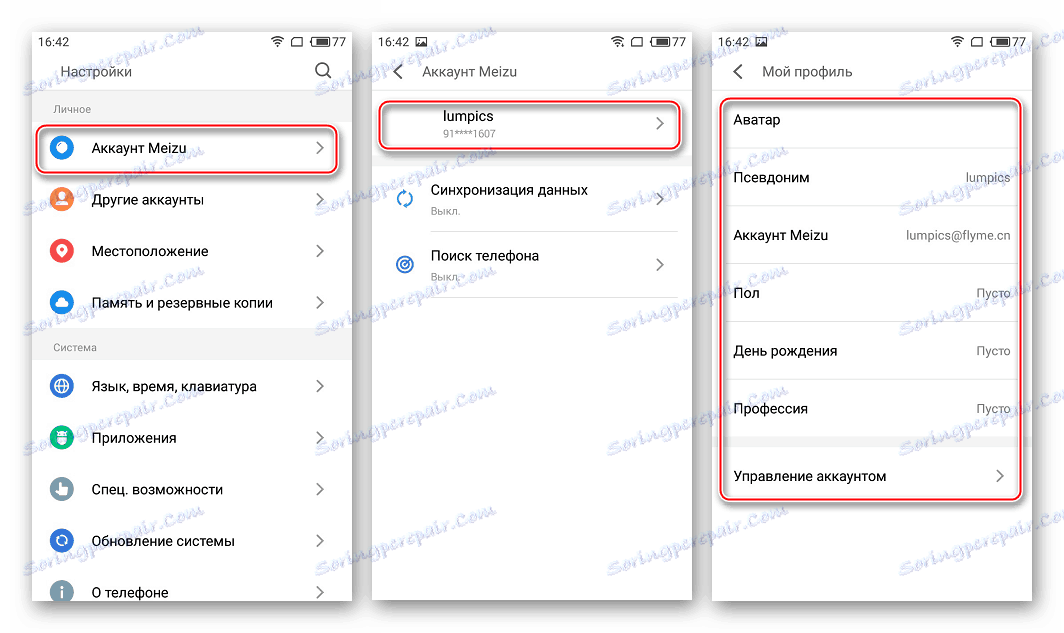
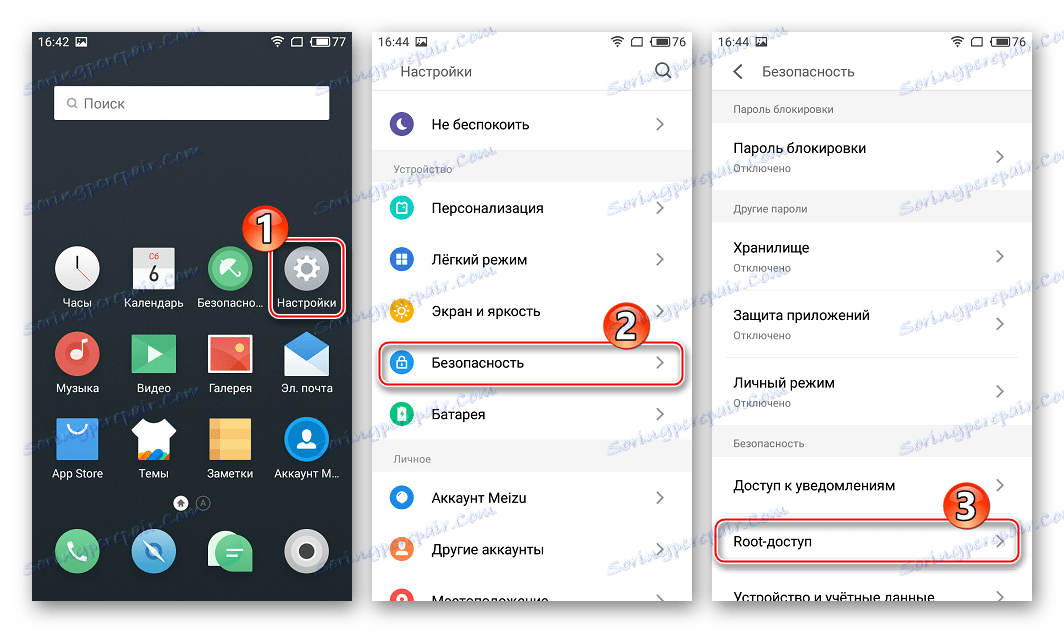
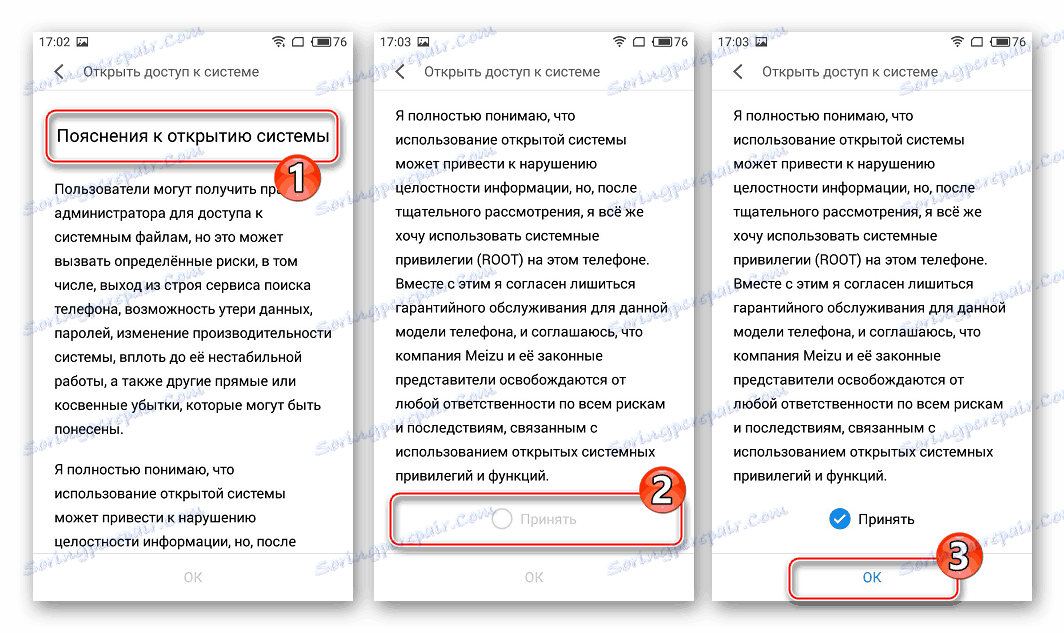
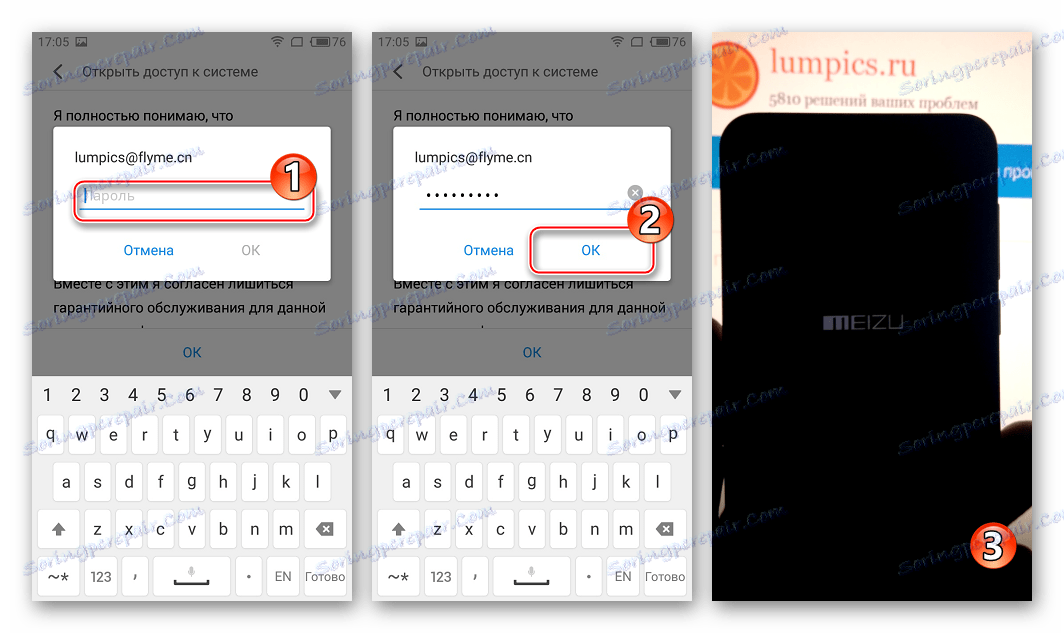
Preberite tudi: Kako priti do korenskih pravic z SuperSU, nameščenim v napravi Android
Get Root Rights Through KingRoot
Drugi učinkoviti način za opremljanje programa Meize M2 z minutami je uporaba orodja KingRoot . Orodje vam omogoča uspešno modeliranje na katerikoli vdelani programski opremi in ne zahteva računa Meizu.
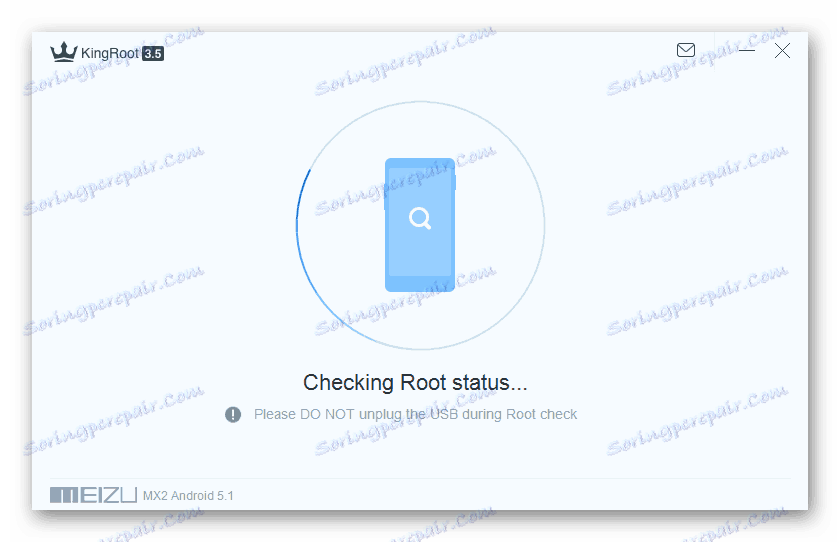
Algoritem je naslednji:
- Prenesite distribucijo aplikacije prek povezave iz članka za pregled na naši spletni strani in jo namestite.
- Sledite navodilom iz gradiva, ki je na voljo v povezavi:
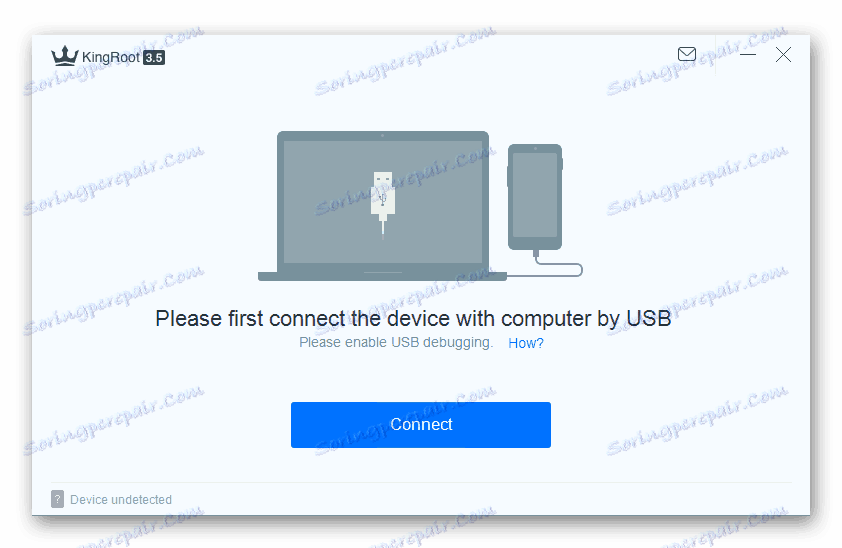
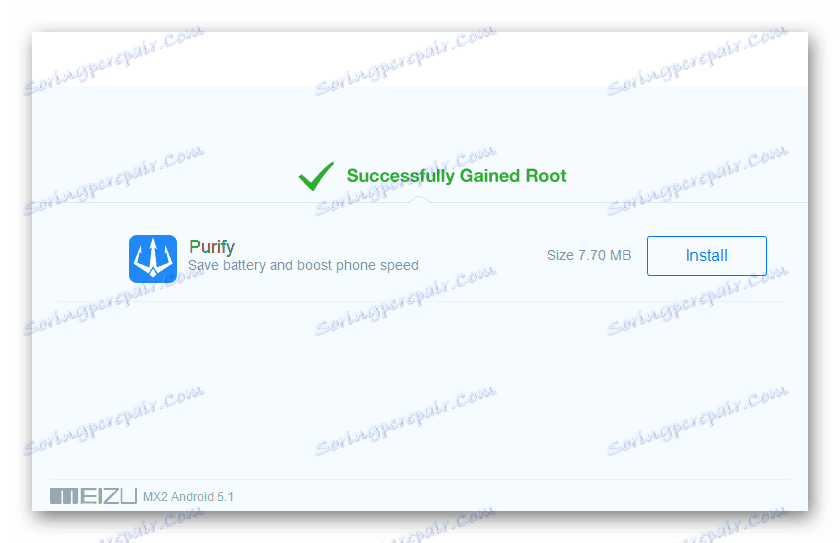
Varnostno kopiranje informacij
Ker je odstranitev vseh podatkov iz pomnilnika telefona med strojno programsko opremo skoraj predpogoj za uspešno delovanje sistema v prihodnosti, preden posegate v programsko opremo, morate shraniti vse informacije, ki so morda potrebne kasneje v varnostni kopiji. Ustvarjanje varnostne kopije se lahko izvede z enim ali več metodami.
Preberite več: Kako rezervirati naprave Android pred iOS

Treba je opozoriti, da so razvijalci lastne blagovne znamke Flyme Flyme, pod nadzorom katere delujejo vse naprave Meiza, v sistemu zagotavljali široke možnosti za izdelavo popolnih rezervnih kopij uporabniških podatkov. Orodje je na voljo vsem lastnikom M2 Mini in deluje precej učinkovito, zato ga je mogoče najprej priporočiti za uporabo.
V idealnem primeru morate za shranjevanje varnostne kopije namestiti kartico microSD, nameščeno v pametni telefon.
- Odprite »Nastavitve« Android, pojdite v »Osebno« in pokličite možnost »Pomnilnik in varnostne kopije«. Na naslednjem zaslonu se pomikate po seznamu funkcij in poiščite element »Kopiraj in obnovi« v razdelku »Drugo« in ga kliknite.
- Izberite varnostni pomnilnik za prihodnjo varnostno kopijo tako, da kliknete možnost »Izberi mesto shranjevanja« . Potrdite polja poleg vrst podatkov, ki jih želite varnostno kopirati, in kliknite gumb Začni kopiranje .
- Odvisno od pomnilniške kapacitete naprave, aplikacij in drugih podatkov se lahko postopek varnostnega kopiranja nadaljuje precej dolgo. Postopek je popolnoma avtomatiziran in ne zahteva posredovanja uporabnika in konča z izdelavo popolne varnostne kopije izbranih podatkov, ki se nahaja v mapi "backup" v določenem repozitoriju.
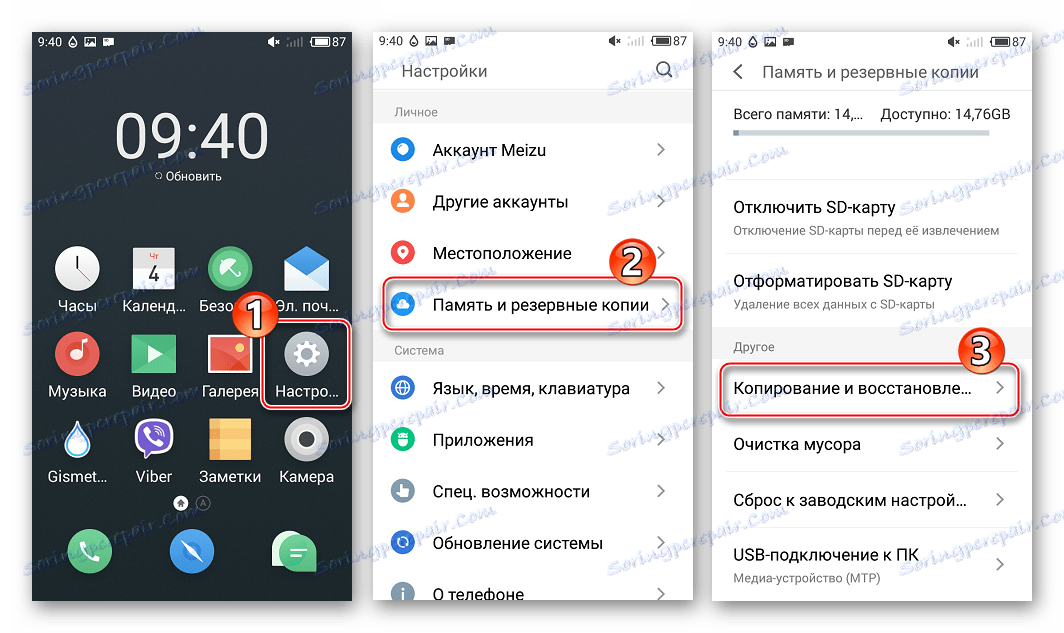
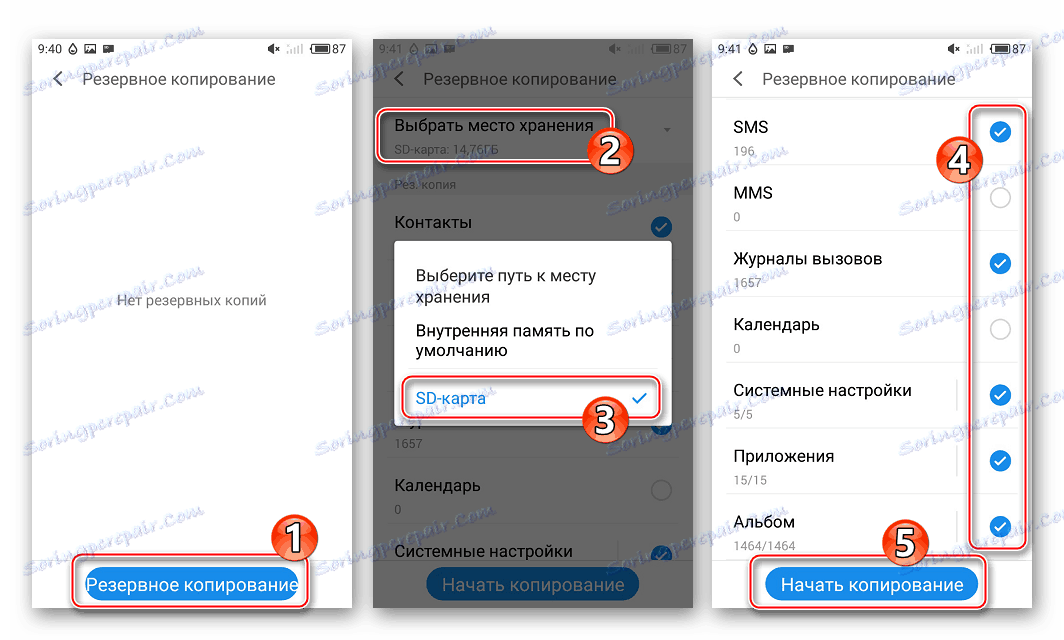
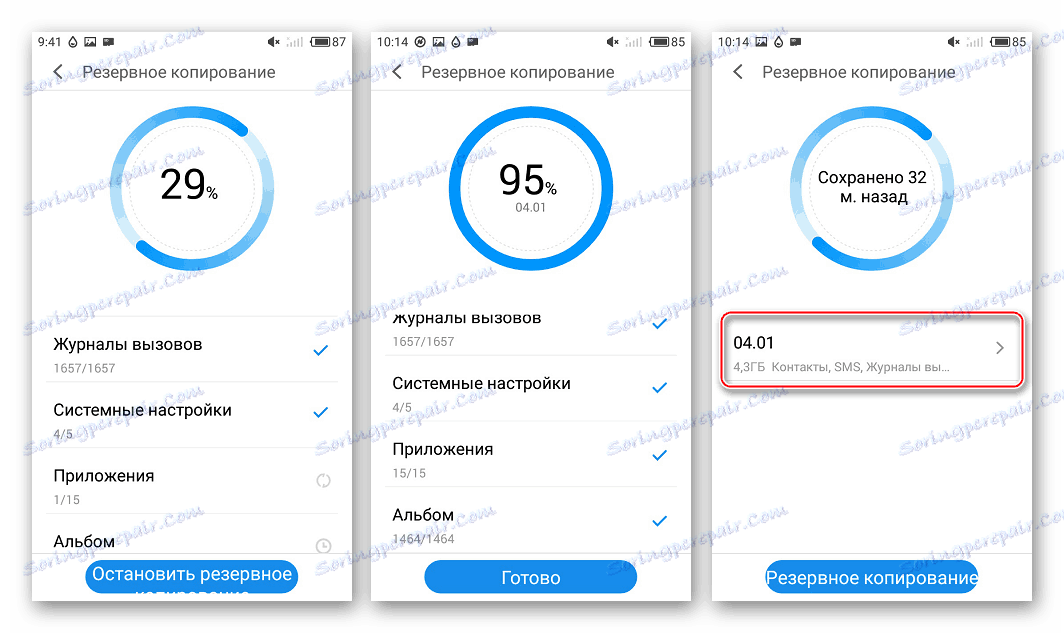
Nato je enostavno obnoviti vse, kar je na daljavo, ki deluje podobno kot ustvarjanje varnostne kopije, vendar po izbiri varnostne kopije izberite varnostno kopijo in kliknite »Obnovi« .

Firmware
Po pripravi lahko nadaljujete do strojne programske opreme naprave. Kot skorajda katera koli naprava s sistemom Android, lahko sistemsko programsko opremo Meizu M2 Mini znova namestite na več načinov. Prvi način manipuliranja s spodaj predstavljenimi modeli bo ustrezal skoraj vsem uporabnikom naprave, drugi pa bo koristen lastnikom kopij, namenjenih za prodajo na Kitajskem, tretji pa je treba vzpostaviti stik, če obstaja želja po zamenjavi uradnega operacijskega sistema Flyme z rešitvijo tretje osebe - po meri.

1. način: tovarniško obnovitveno okolje
Najpreprostejši in najprimernejši način ponovne namestitve, posodobitve in ponovne vzpostavitve različice FlymeOS za lastnike "mednarodnega" Meise M2 Mini je uporaba "domače" predelave, ki jo je v vsaki napravi vnaprej namestil proizvajalec. V spodnjem primeru namestite uradni telefon Android Flyme OS različice 6.2.0.0G , zadnji v trenutku ustvarjanja gradiva.
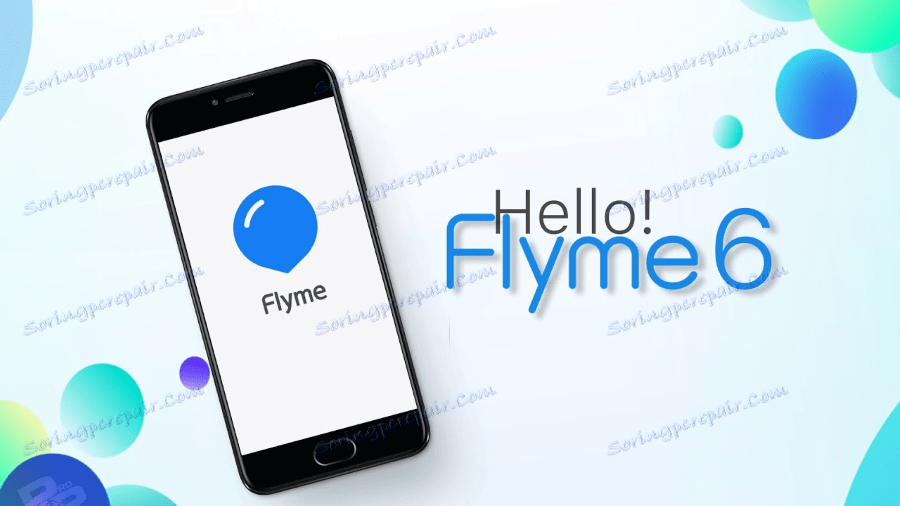
Prenesite programski paket tukaj:
Prenos Flyme OS različice 6.2.0.0G za Meizu M2 Mini
- Napolnite baterijo M2 Mini najmanj 80%. Prenesite datoteko "update.zip", ki vsebuje sistemsko programsko opremo za namestitev, in NE RENAME it, paket postavite v koren notranjega pomnilnika. Če se naprava ne naloži v Android, preidite na naslednji korak, ne da bi kopirali paket.
- Zaženite M2 Mini v načinu okolja za obnovitev. O tem, kako priti v obnovo, opisano v zgornjem članku. Če datoteka z vdelano programsko opremo ni bila predhodno kopirana v pomnilnik telefona, priključite napravo na USB- vrata računalnika in prenesite »update.zip« na odstranljiv disk »Recovery« , ki je bil definiran v »Raziskovalcu« .
- Kot vidite, na zaslonu za predelavo tovarne Meizu obstajata le dve možnosti - potrdili smo polje »Nadgradnja sistema« . Kar se tiče "Počisti podatki" - funkcija odstranjevanja pomnilnika iz vseh podatkov pred namestitvijo sistema, je priporočljivo tudi označiti to polje.
![Meizu M2 Mini namestitev katere koli različice uradne strojne programske opreme s tovarniško obnovitvijo]()
Ko vrnete verzijo Flyme na starejšo različico od tistega, ki je nameščen v vašem pametnem telefonu, morate izbrisati particije! Pri posodabljanju - je narejen po volji uporabnika, vendar bomo ponovili, priporočamo!
- Kliknite gumb "Start" , ki bo povzročil, da postopek najprej preveri programsko datoteko in jo nato namestite. Procesom spremljamo izpolnjevanje kazalnikov napredka in ne zahtevajo intervencij uporabnikov.
- Ko končate prenašanje datotek na zahtevane particije, se bo telefon ponovno zagnal v okolje za obnovitev. Kliknite gumb "Ponovni zagon" .
- Sistem se prvič po namestitvi sistemske programske opreme zažene več kot ponavadi. Največje trajanje je značilno z inicializacijskim postopkom, ki ga spremlja napis na zaslonu z odstotnim števcem - »Optimizacija aplikacij« .
- Dokončanje namestitvenega procesa Flyme se lahko šteje za videz zaslona lupine z izbiro jezika vmesnika. Določite osnovne parametre sistema.
- Uporabite lahko vnovičen in / ali posodobljen sistem!
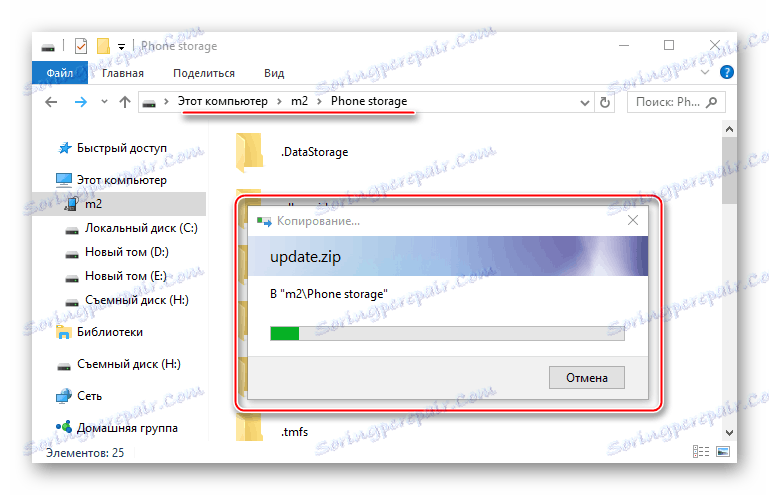
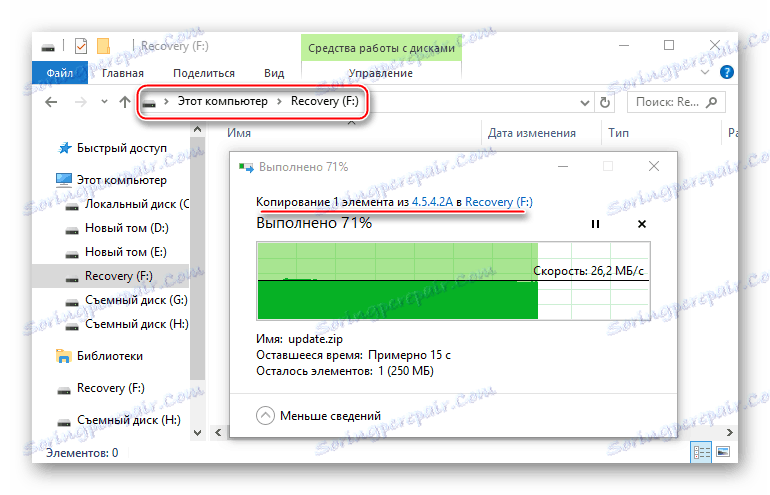
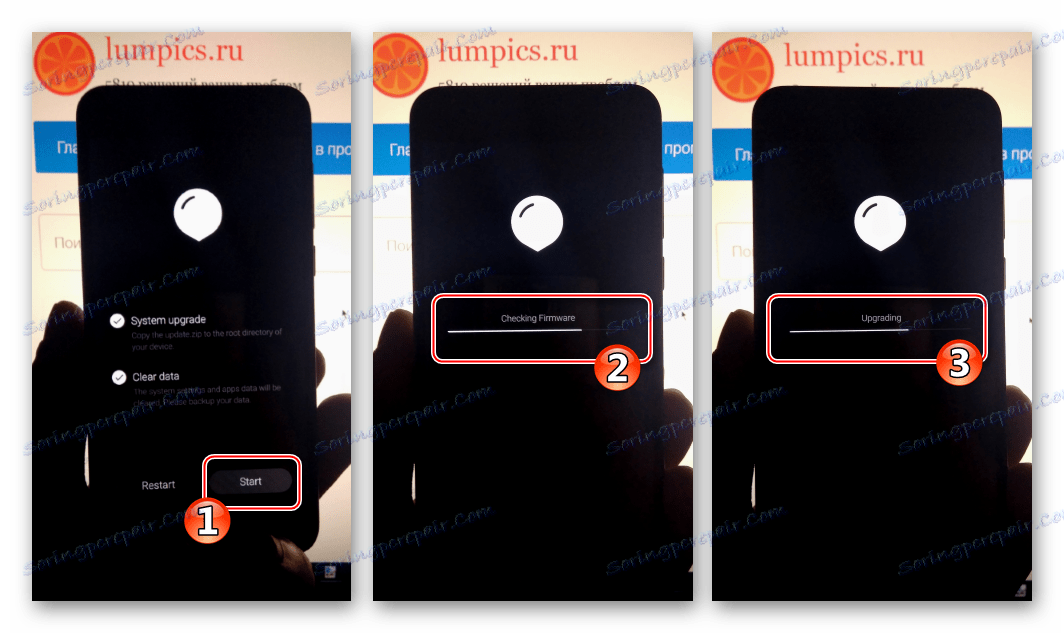
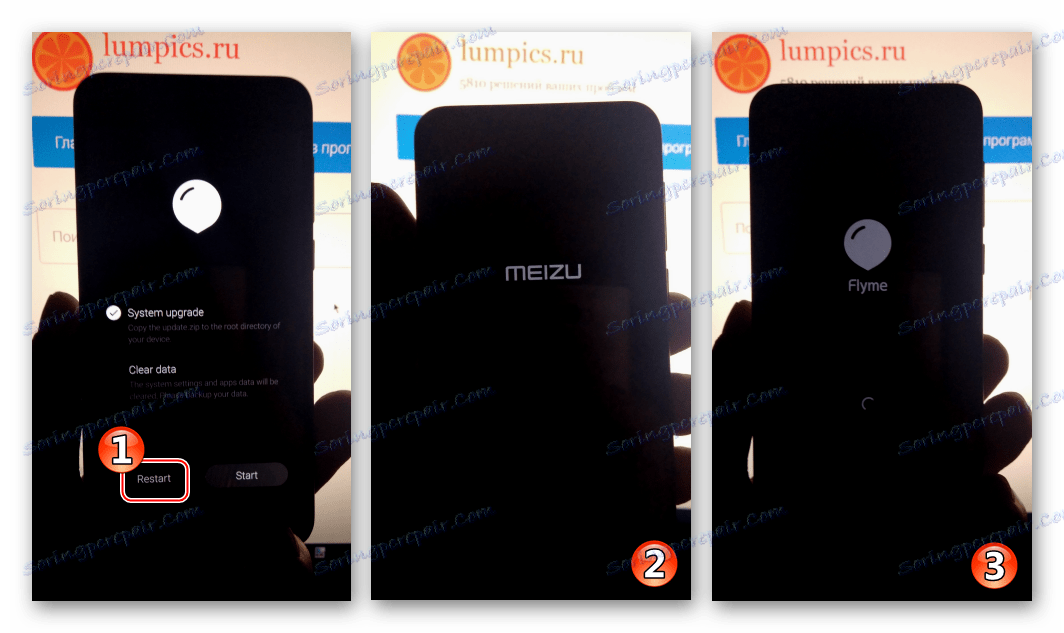
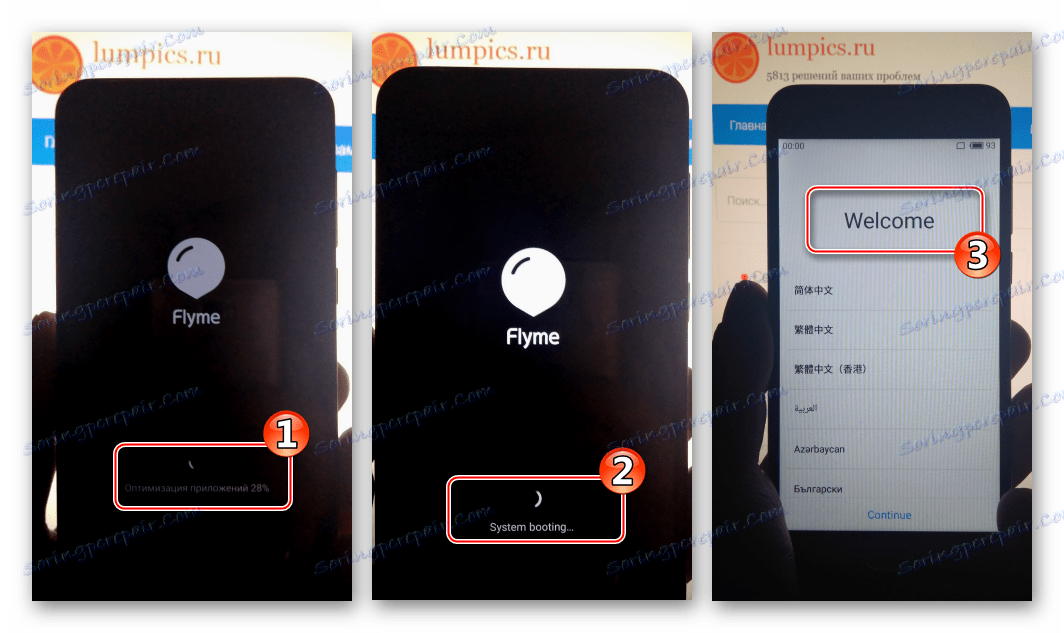
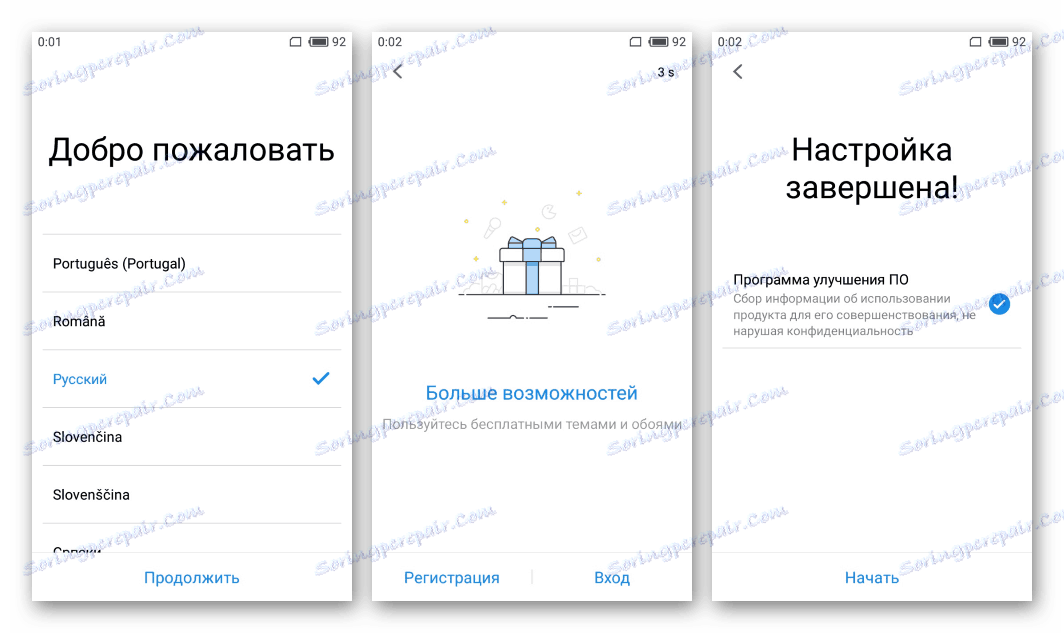
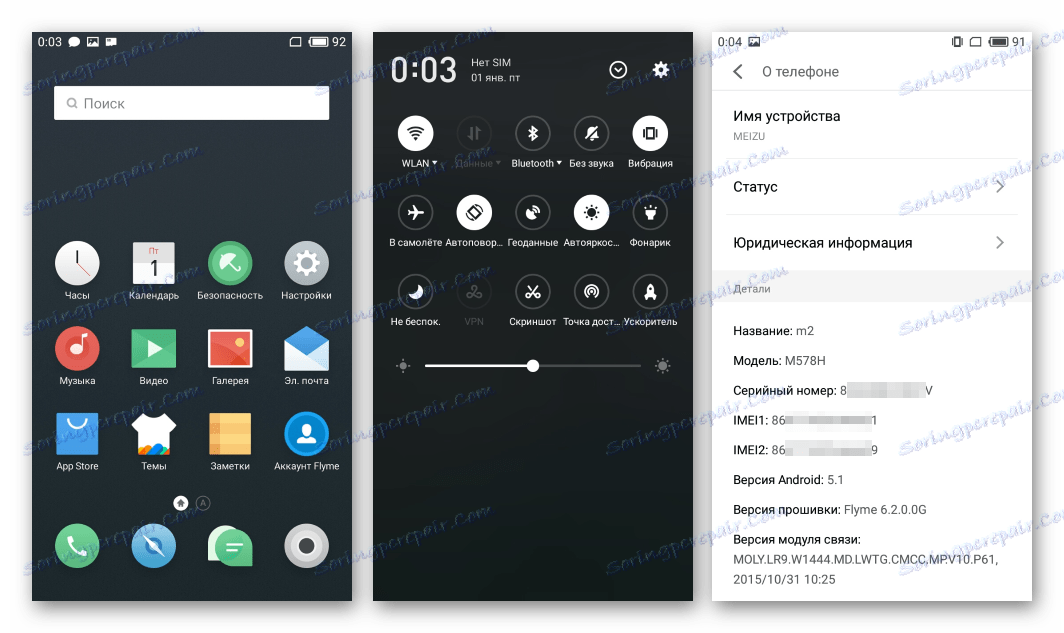
Neobvezno. Googlove storitve v FlymeOS
Razvijalci politike lastne Android-lupine FlymeOS, pod nadzorom katere delovne pametne telefone Meise, ne prevzemajo izvirne integracije Googlove storitve in aplikacije v strojni opremi. Z drugimi besedami, po ponovni namestitvi uradnega Android na Meizu M2 Mini "čisto" bo uporabnik odkril pomanjkanje poznanih funkcij po zagonu sistema. Toda za rešitev razmer ne bo težko. Nadaljujte na naslednji način.
- Odprite aplikacijsko trgovino v trgovini z aplikacijami FlymeOS in poiščite namestitveni program Google Apps tako, da vnesete iskalno polje.
- Namestite orodje. Po zaključku namestitve se bo samodejno zagnal postopek prenosa in vključevanja Googlovih storitev v FlyMac, kar se bo končalo s ponastavitvijo pametnega telefona.
- Po zagonu operacijski sistem postane opremljen s skoraj vsemi običajnimi komponentami, manjkajoče aplikacije pa je mogoče vedno prenesti Trgovina Play .
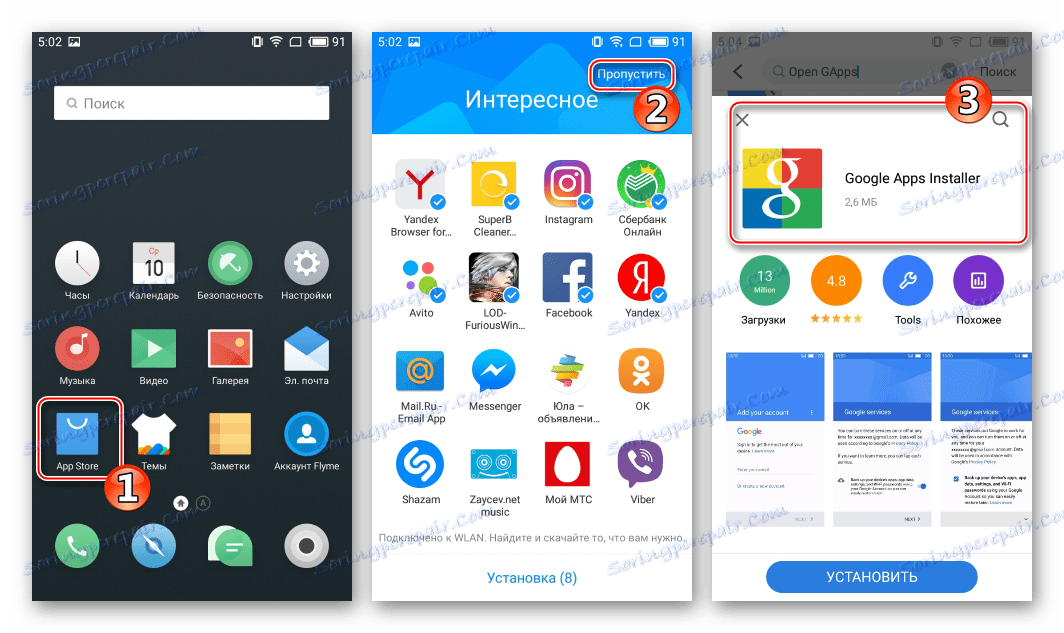
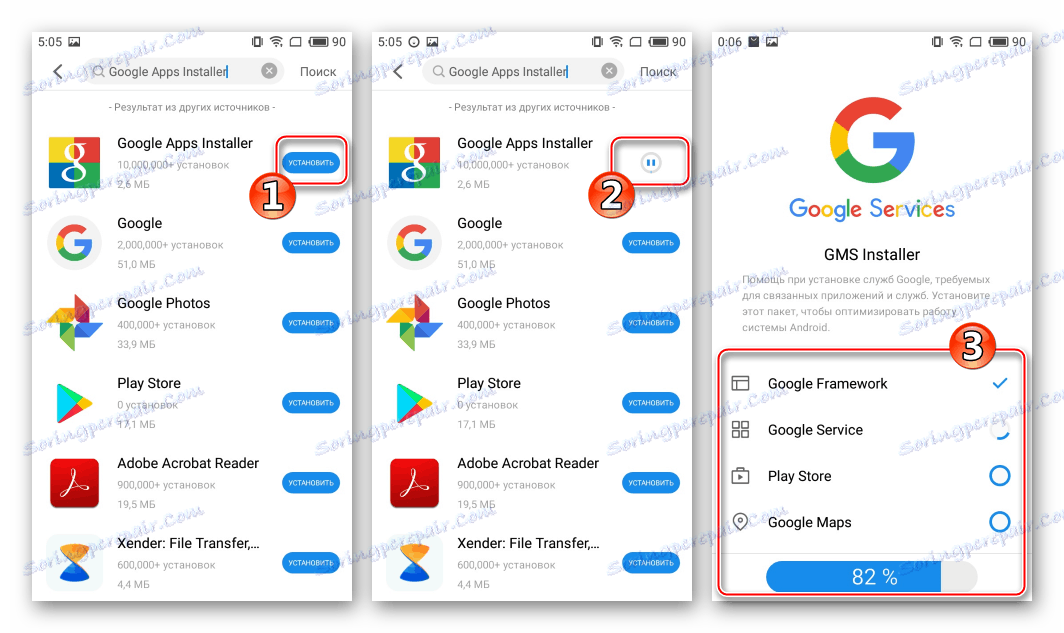
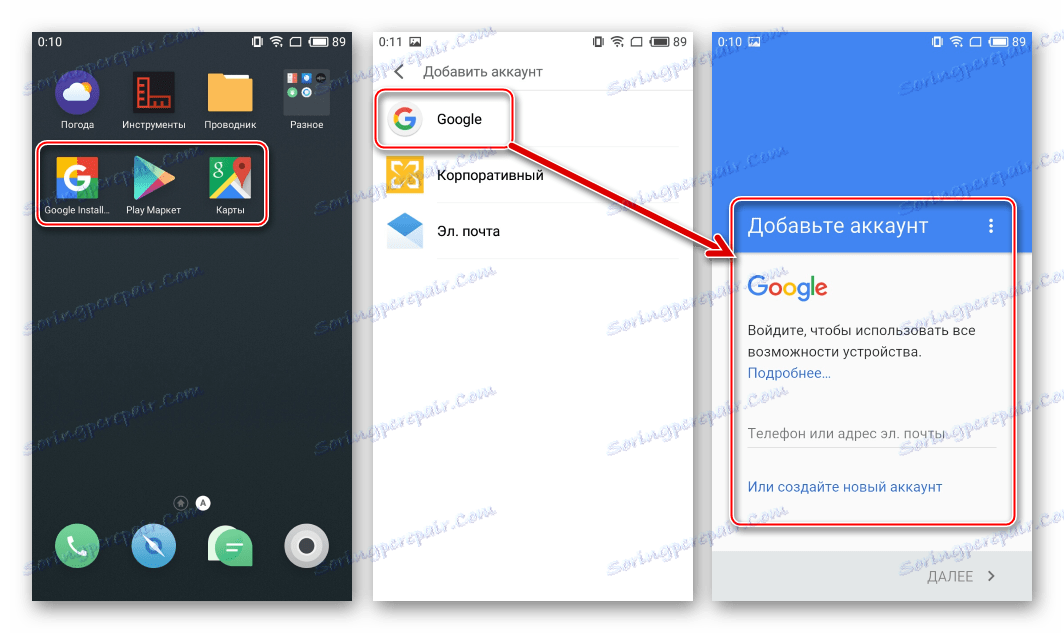
2. način: Namestite G-firmware na "kitajske" naprave
Kot že omenjeno, obilo različic M2 Mini lahko služi kot nekaj ovira pri namestitvi mednarodnega firmwarea, ki vsebuje ruski jezik. Če se je na napravi z vnaprej nameščenim sistemom, za katero je značilen indeks, ki ni "G" , potreben ponovni namestitev operacijskega sistema, je verjetno, da bo potrebna predhodna sprememba identifikatorja strojne opreme.
Ta manipulacija v spodnjem primeru se izvaja na napravi pod nadzorom strojne programske opreme 4.5.4.2A, pri drugih sklopih pa obdelovalnost metode ni zagotovljena!
Prenesite FlymeOS 4.5.4.2A za Meizu M2 Mini
- Инсталлируйте FlymeOS 4.5.4.2A , действуя согласно рекомендациям из «Способа 1» выше в статье. Тот факт, что в описании опций рекавери присутствуют иероглифы не должен смущать — значение действий, выполняемых в результате вызова функций такое же, как в примере выше!
- Загрузите архив, содержащий все необходимое для смены идентификатора аппарата – специализированный скрипт , Андроид-приложения Kinguser , BETA-SuperSU-v2.49 , BusyBox и Терминал .
Загрузить набор инструментов для смены идентификатора на Meizu M2 Mini
После получения пакета распакуйте его, а полученный каталог поместите во внутреннюю память Мейзу М2 Мини. Файл «chid.sh» скопируйте в корень внутреннего файлового хранилища.
- Получите рут-права. Можно осуществить это одним из способов, описанных в начале статьи, но проще всего пойти следующим путем:
- Инсталлируйте Kinguser.apk и запустите приложение;
- После появления сообщения «Root access is unaviable» нажмите кнопку «TRY TO ROOT» , подождите завершения манипуляций в программе, сопровождающихся ростом показания счетчика процентов выполнения процесса получения привилегий, и перезагрузите смартфон;
- Установите менеджер рут-прав SuperSU , запустив файл BETA-SuperSU-v2.49.apk из проводника и следуя затем инструкциям инсталлятора.
![Meizu M2 Mini инсталляция SuperSU]()
Обновление бинарного файла, которое потребует менеджер после первого запуска производить не нужно, просто нажмите «СANCEL» в окошке-запросе!
![Meizu M2 Mini инсталляция Kinguser для получения рут-прав]()
![Meizu M2 Mini получение рут-прав через Андроид-версию KingRoot]()
- Установите приложение BusyBox Installer и запустите его.
![Meizu M2 Mini установка BusyBox]()
Предоставьте по запросу привелегии Суперпользователя, дождитесь завершения загрузки компонента «Smart Install» , затем нажмите «Установка» и ожидайте завершения оснащения аппарата консольными утилитами.
- Последнее по списку средство, которое понадобится для смены идентификатора MEIZU M2 Mini – это «Эмулятор терминала» . Запустите файл «Терминал_1.0.70.apk» , дождитесь окончания инсталляции инструмента и запустите его.
- Напишите в терминале команду
suи затем нажмите «Enter» на виртуальной клавиатуре. Предоставьте программе права Суперпользователя, нажав «Allow» в появившемся окне-запросе. - Выполните команду следующего синтаксиса:
sh /sdcard/chid.shв Терминале. Практически мгновенно получите результат – в процессе выполнения команд скрипта появляются подтверждающий успех операции ответы консоли: «now you have intl phone id = 57851402» , «now you have intl model id = M81H» , «now you have intl id string = international_of» . - Перезагрузите смартфон. На этом смена аппаратного ID Мейзу М2 Мини завершена.
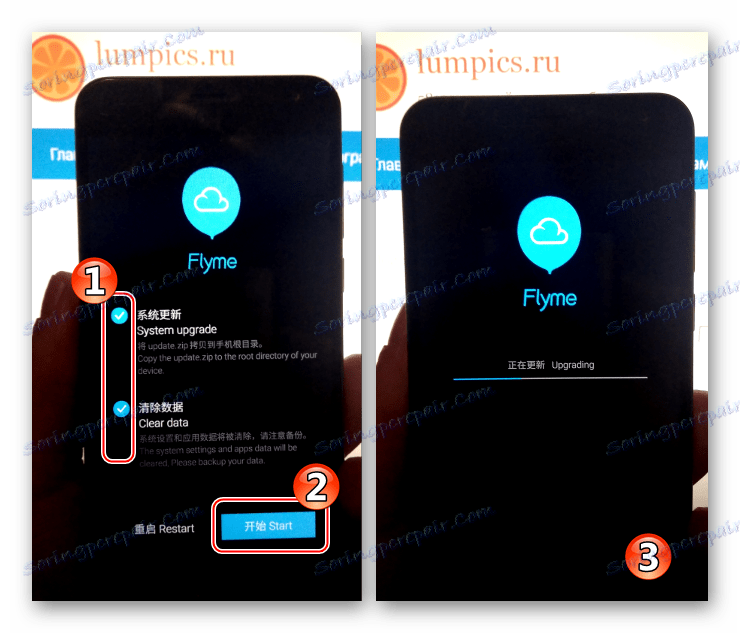

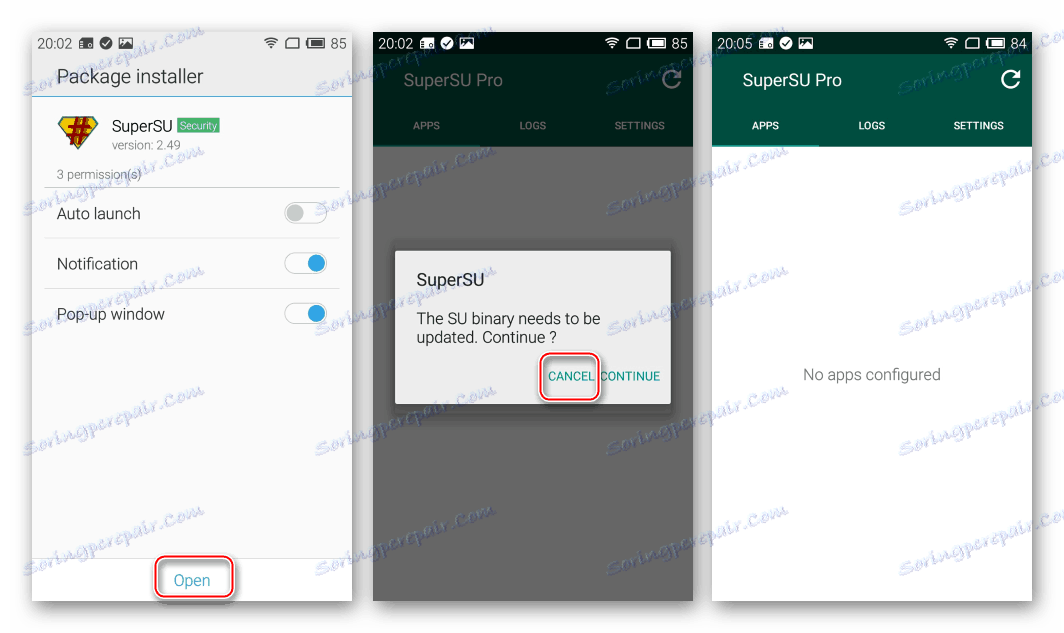
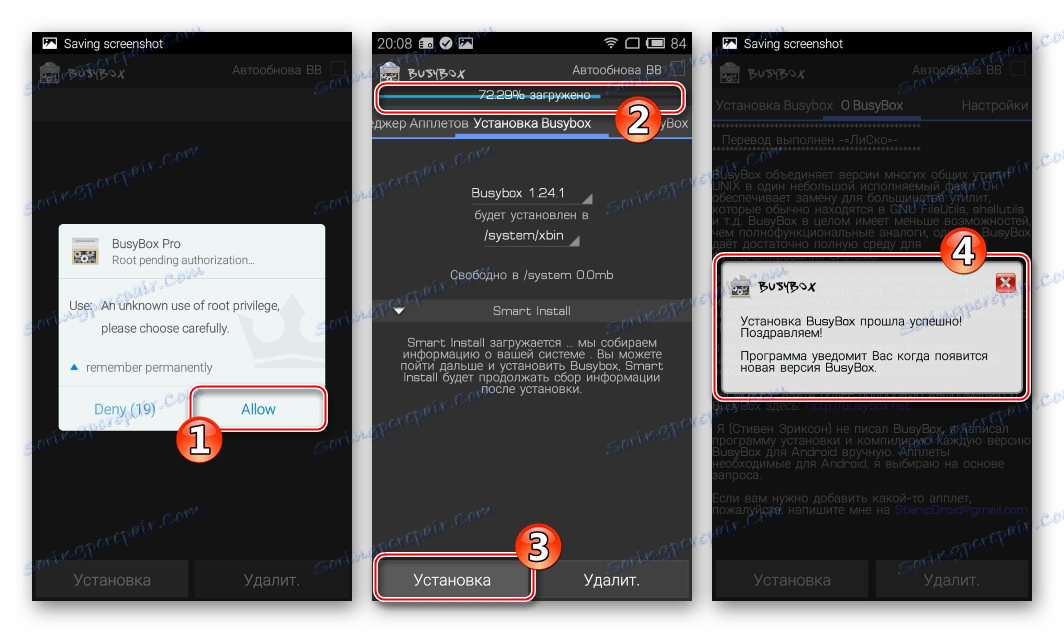
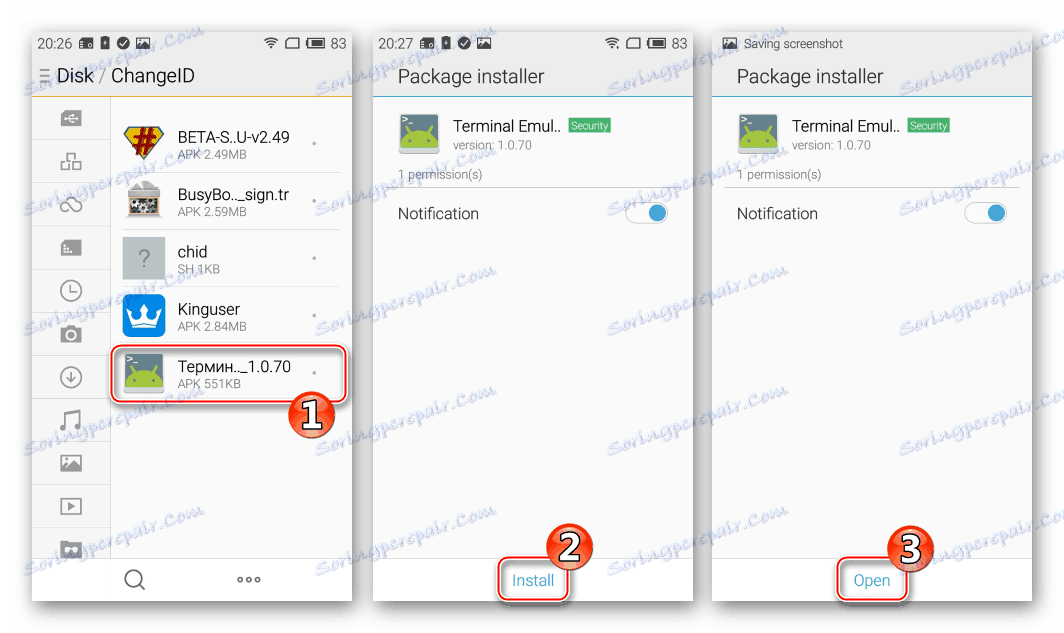
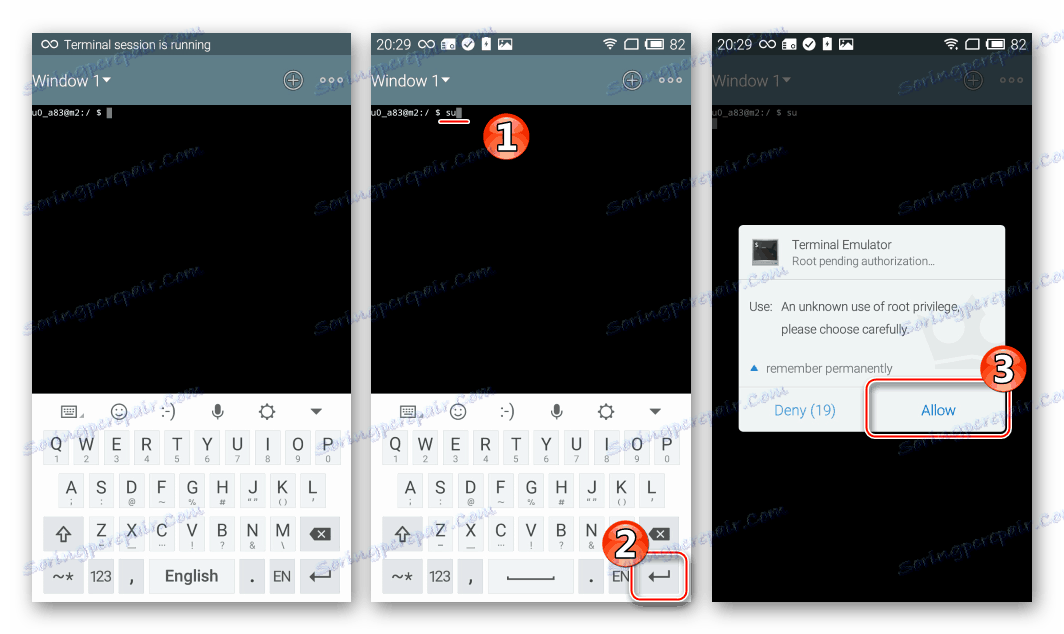
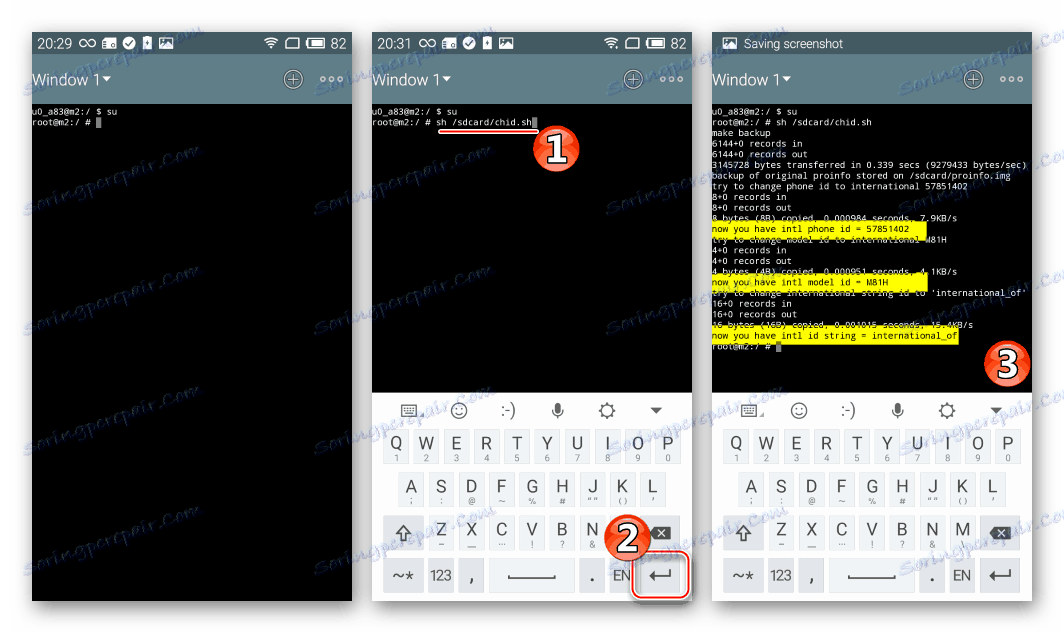
После проведенных выполнением вышеперечисленных шагов манипуляций по смене идентификатора Meizu M2 Mini «превращается» в международную модель M81H на которую можно устанавливать прошивки с индексами G и I любых версий. Инсталляция ОС осуществляется выполнением пунктов инструкции «Способ 1: Заводская среда восстановления» , изложенной выше в настоящем материале.
Способ 3: Кастомные прошивки
В случае когда фирменная оболочка Flyme не удовлетворяет пользователя по каким-либо критериям, на помощь приходят модифицированные неофициальные версии ОС, которых для рассматриваемого аппарата выпущено довольно большое количество. Эти решения полностью преобразуют программный облик смартфона, а также позволяют получить на Мейзу М2 Мини 6-й и 7-й Android.
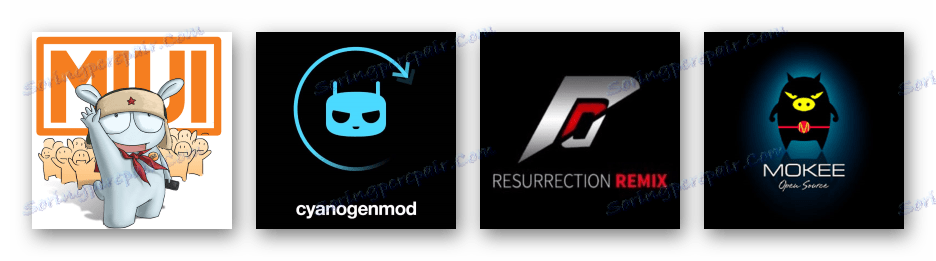
Чтобы инсталлировать кастом, понадобится выполнение нескольких шагов и довольно обширный набор инструментов. Все манипуляции по инструкциям ниже производятся на Мейзу М2 Мини с установленной FlymeOS 4.5.4.2A . Загрузите ПО данной версии по ссылке, доступной в описании «Способа 2» и установите «Способом 1» настоящего материала, а затем приступайте к выполнению нижеизложенного, предварительно изучив инструкцию от начала до конца и взвесив собственные силы и возможности, а также полностью поняв, что придется делать!
Архив, содержащий все необходимые файлы и инструменты доступен для загрузки по ссылке ниже, скачайте его и распакуйте в отдельный каталог.
Скачать набор инструментов для разблокировки загрузчика и установки TWRP в Meizu M2 Mini
Все средства и файлы, используемые в примере ниже, берутся из папки, полученной в результате разархивации пакета «UNLOCK_BOOT.rar» , возвращаться к этому вопросу мы не будем!
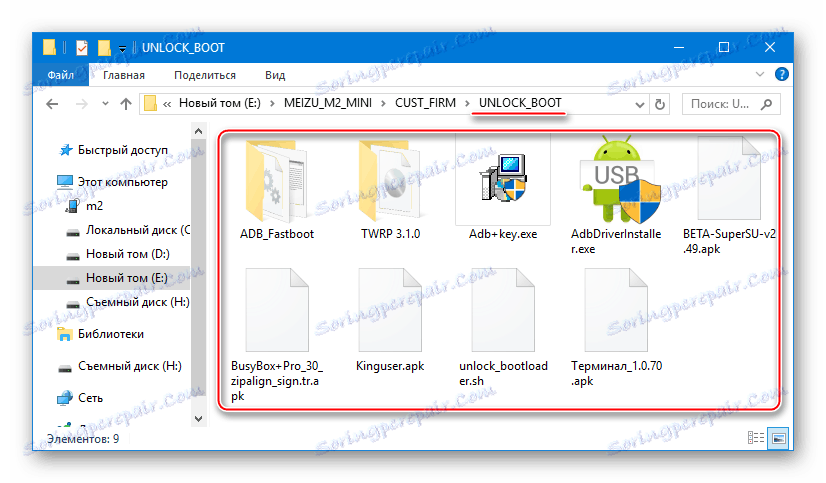
Шаг 1: Разблокировка загрузчика
Прежде чем появится возможность установить модифицированное рекавери, а затем отличную от официальной прошивку, необходимо разблокировать загрузчик (бутлоадер) устройства. Для выполнения процедуры на Meizu M2 Mini выполните пошагово следующую инструкцию.
Pozor, prosim! В процессе разблокировки бутлоадера все данные, содержащиеся во внутренней памяти девайса, будут уничтожены! Предварительный бэкап обязателен!
- Удостоверьтесь в наличии драйверов ADB в системе. Za to:
- Запустите файл «AdbDriverInstaller.exe» ;
- Подключите аппарат, запущенный в Андроид, к ПК и активируйте «Отладку по USB» . На всякий случай, информация: на Flyme 4 режим «USB Debugging» активируется прохождением пути: «Settings» — «Accessibilyty» — «Developer Options» . Далее, переключатель «USB debugging» и подтверждение намерений кнопкой «Yes» в окне-запросе;
- В окне «Adb Driver Installer» нажмите кнопку «Refresh»
![Meizu M2 Mini ADBDriverInstaller кнопка Refresh]()
и убедитесь, что в поле «Device status» написано «ОК» ;
- Если статус отличается от вышеописанного, нажмите кнопку «Install» и дождитесь инсталляции/переустановки компонентов системы.
![Meizu M2 Mini ADB Driver Installer для проверки и установки драйверов АДБ]()
![Meizu M2 Mini включение отладки по USB в среде Flyme 4]()
![Meizu M2 Mini ADBDriverInstaller драйвера установлены корректно]()
![Meizu M2 Mini ADB Driver Installer кнопка Install]()
- Установите приложение Android ADB Key, запустив файл «Adb+key.exe»
![Meizu M2 Mini Android ADB Key для сопряжения c ПК в режиме ADB]()
и следуя инструкциям установщика.
- Выполните пункты 2-5 инструкции «Способ 2: Установка G-прошивки на «китайские» аппараты» , изложенной выше в настоящем материале. То есть получите рут-права, установите «SuperSU» , «BusyBox» и «Терминал» .
- Помеcтите файл «unlock_bootloader.sh» в корень внутренней памяти MEIZU M2 Mini.
- Запустите на смартфоне «Terminal Emulator» и выполните команду
su. Предоставьте средству рут-права. - Введите в консоль команду
sh /sdcard/unlock_bootloader.shи нажмите «Enter» на виртуальной клавиатуре. Результатом выполнения команды должен стать ответ терминала как на скриншоте ниже (2). Если картина соответствует, операция завершена успешно. - Вернитесь в Windows и скопируйте каталог «ADB_Fastboot» в корень диска «C:» , затем откройте получившуюся папку.
- Удерживая нажатой клавишу «Shift» на клавиатуре, кликните правой кнопкой мыши на свободной области каталога «ADB_Fastboot» . В появившемся контекстном меню выберите опцию «Открыть окно команд» .
- Выполнение предыдущего пункта вызовет консоль Виндовс. Подключите M2 Mini к ЮСБ-порту, если отключали, и напишите в консоли команду
adb reboot bootloader. Подтвердите выполнение клавишей «Ввод» на клавиатуре.![Meizu M2 Mini команда adb reboot bootloader]()
Девайс начнет перезагружаться в режим «Fastboot» , в результате чего его экран станет черным, а внизу появится надпись мелким шрифтом «FASTBOOT Mode…» .
ВАЖНО! Не отключайте на этом и последующих шагах разблокировки телефон от ПК и не закрывайте командную строку!
- В консоли напишите команду
fastboot oem unlockи нажмите «Ввод» . - После выполнения команды на экране девайса появится предупреждение о рисках разблокировки бутлоадера. Подтверждением намерения разлочить загрузчик является воздействие на клавишу «Громкость+» смартфона. Отказ от выполнения манипуляции – «Громкость-» .
- Нажмите кнопку увеличения громкости и подождите 5-10 секунд до появления на экране меню выбора режимов. Несмотря на тот факт, что загрузчик уже разблокирован, на этом шаге смартфон перестает реагировать на нажатия клавиш. Это стандартная ситуация, удерживайте кнопку «Питание» пока девайс не выключится.
- Вызовите заводское рекавери, зажав одновременно клавиши «Громкость+» и «Питание» на циклично перезагружающемся в результате выполнения вышеперечисленных действий аппарате. В среде восстановления, ничего не изменяя, тапните по кнопке «Start» . Смартфон выдаст сообщение об ошибке – отсутствующем пакете с системным ПО. Нажмите «Restart» .
- Теперь Flyme загрузится нормально, но поскольку в процессе разлочки был выполнен сброс к заводским настройкам, придется провести первоначальную настройку оболочки заново, а затем вновь включить режим «USB Debbuging» для выполнения следующего шага на пути к установке кастомной ОС в Мейзу М2 Мини.
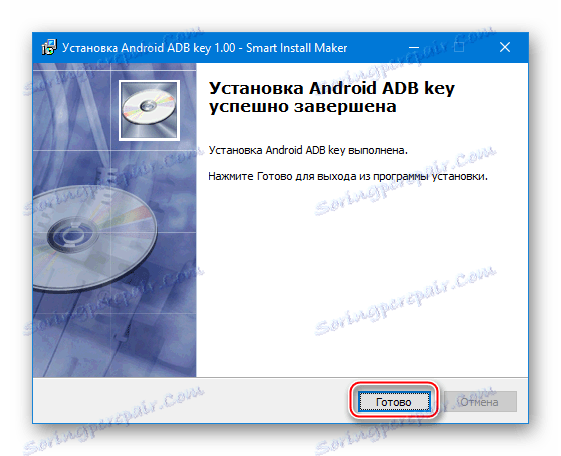
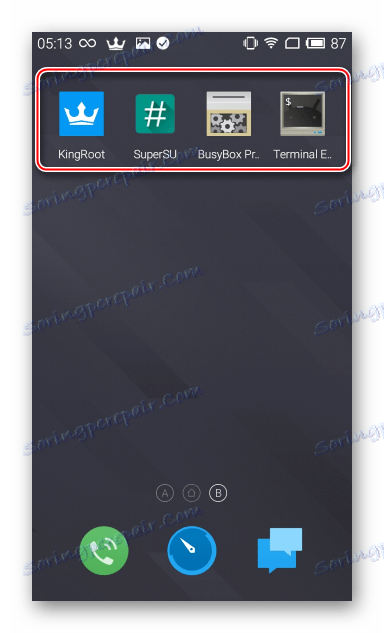
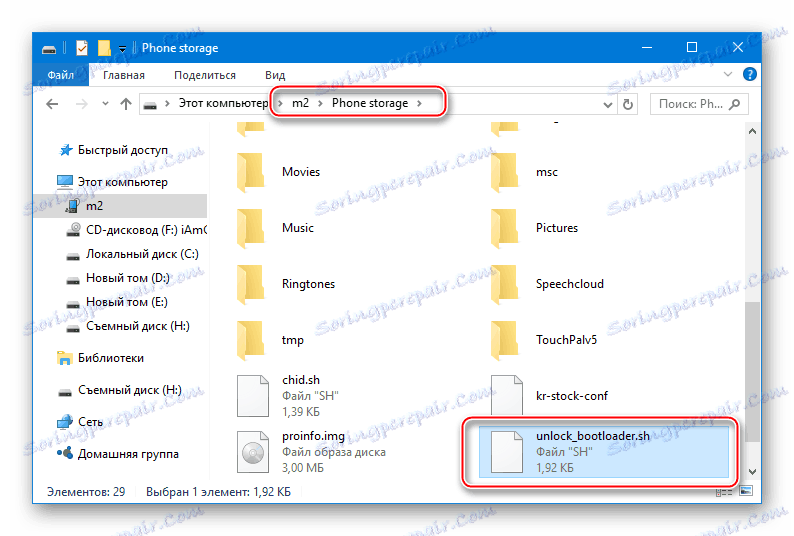
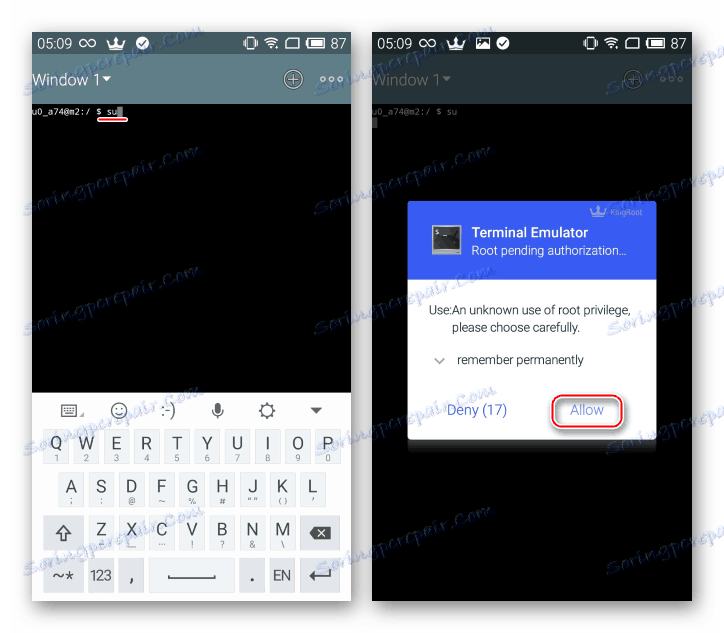
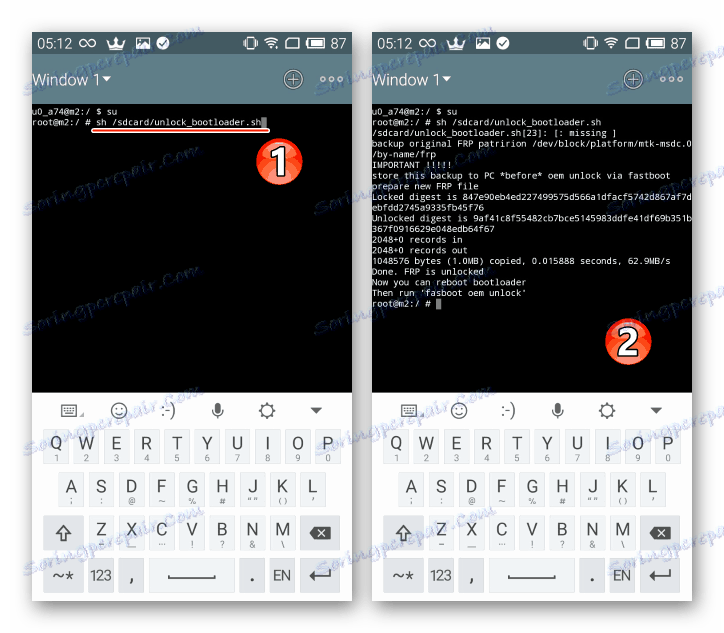
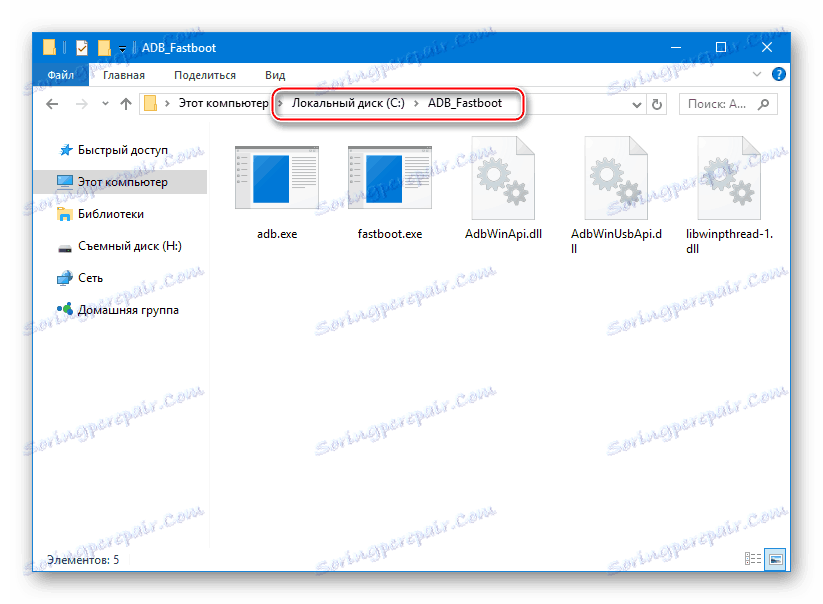

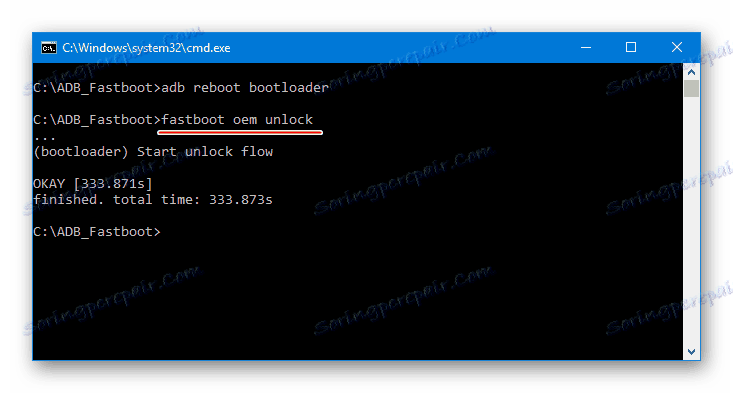
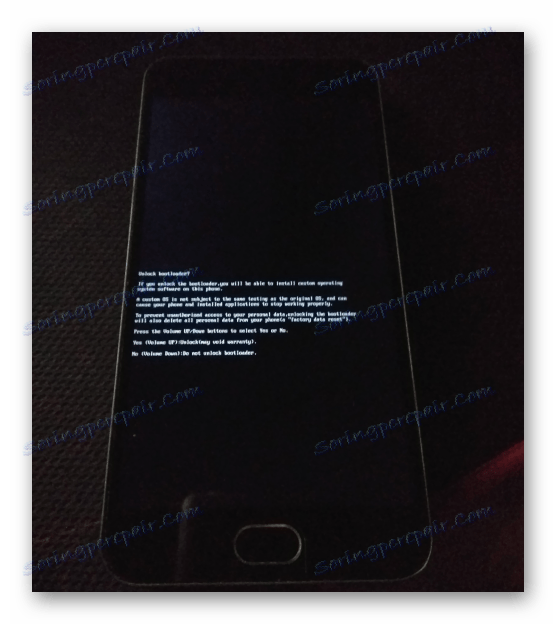
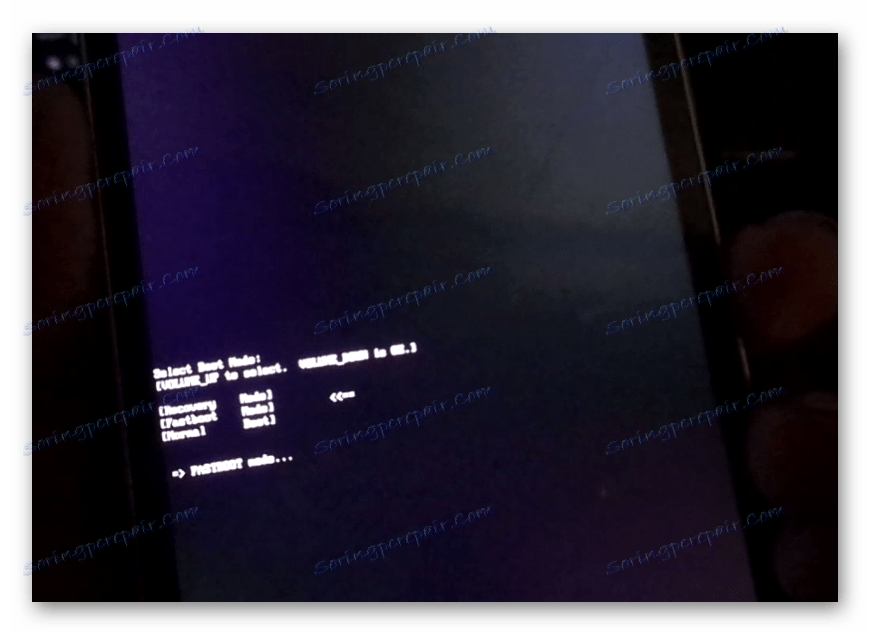
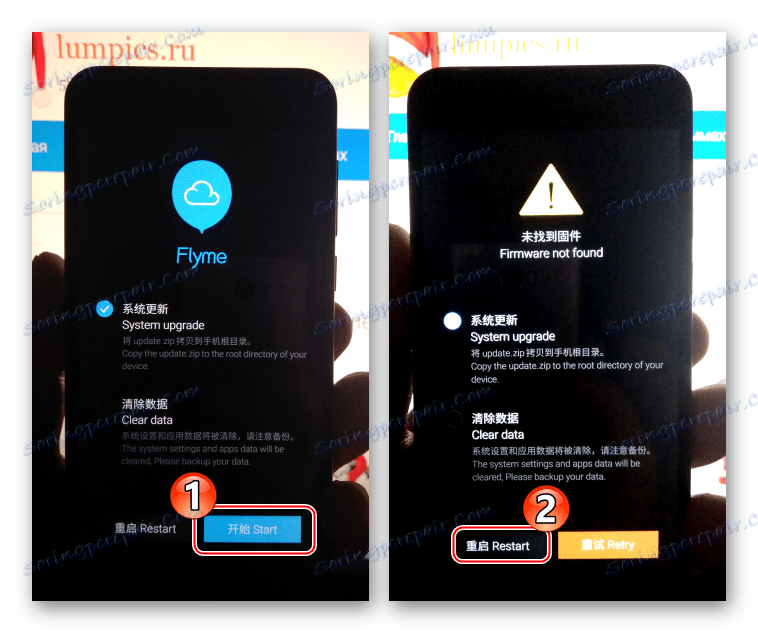
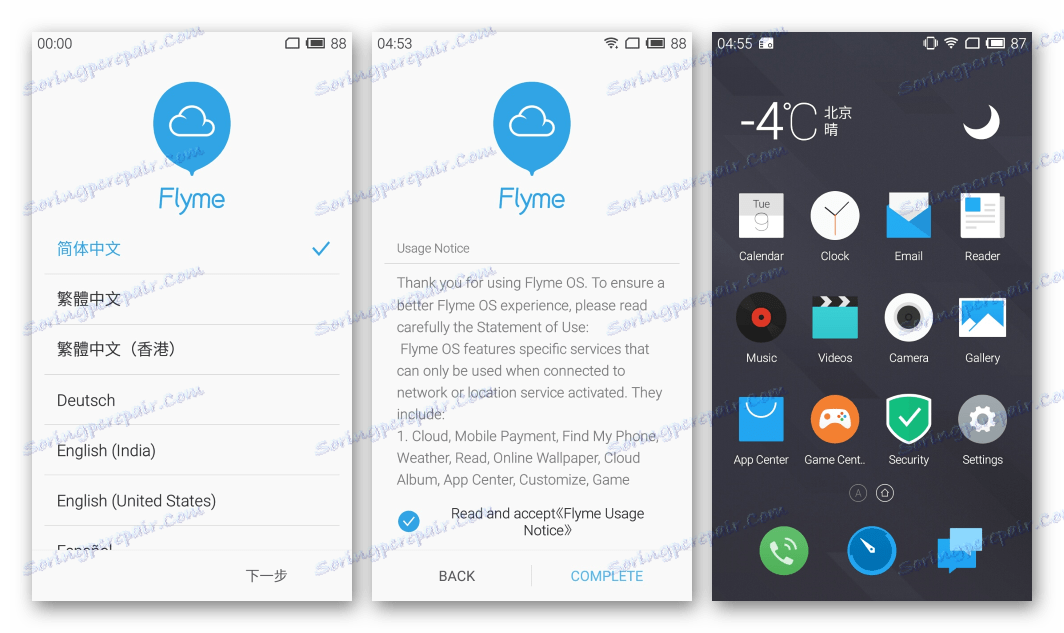
Шаг 2: Установка модифицированного рекавери
Практически все кастомные Андроид-оболочки устанавливаются через модифицированное рекавери. Наилучшим решением для большинства аппаратов на сегодняшний день является TeamWin Recovery (TWRP) , и для Meizu M2 Mini существует отлично функционирующая сборка среды, установим ее.
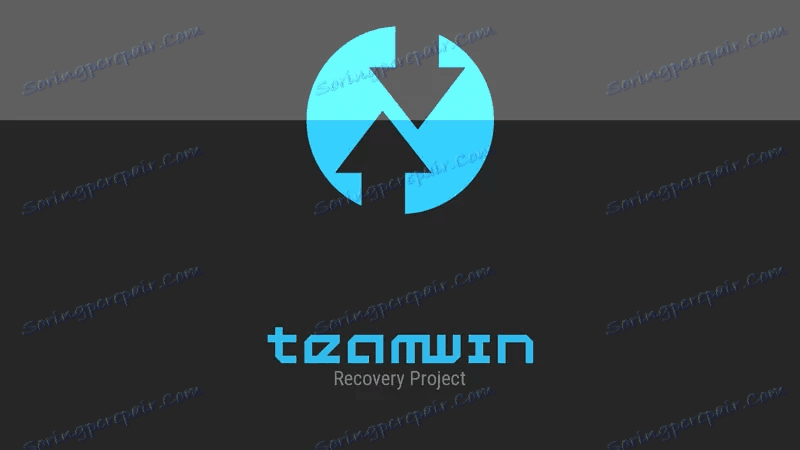
- Скопируйте файл «recovery.img» из папки «TWRP 3.1.0» в каталог «ADB_Fastboot» , расположенный в корне диска C.
- Подсоедините аппарат с включенной «Отладкой по USB» к ПК и запустите командную строку как описано в п.8 предыдущего шага, предполагающего разблокировку загрузчика. Выполните команду
adb reboot bootloader, что приведет к перезагрузке девайса в fastboot-режим. - Напишите в консоли
fastboot flash recovery recovery.imgи нажмите «Ввод» . - В результате TWRP практически мгновенно будет перенесено в соответствующий раздел памяти Meizu M2 Mini, а на экране последнего отобразятся две строчки как на фото ниже. Выключите телефон, длительно удерживая кнопку «Питание» .
- TWRP установлено, чтобы войти в модифицированную среду восстановления используется та же комбинация клавиш, что и для родного рекавери – «Громкость+» и «Питание» .
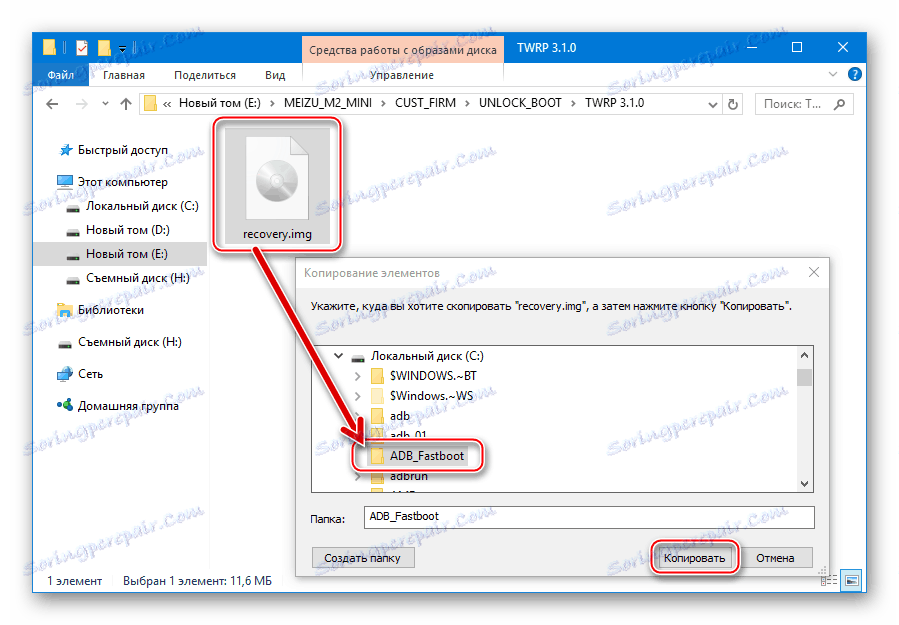

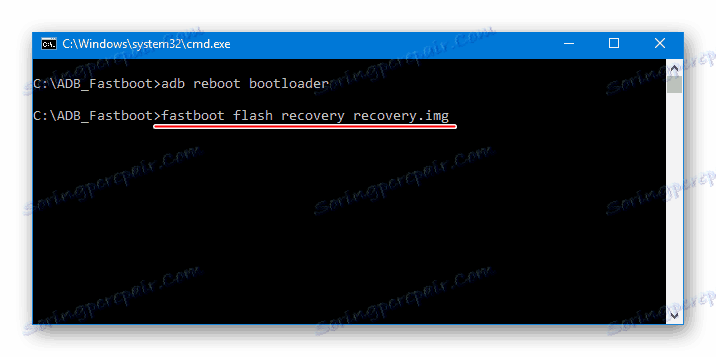
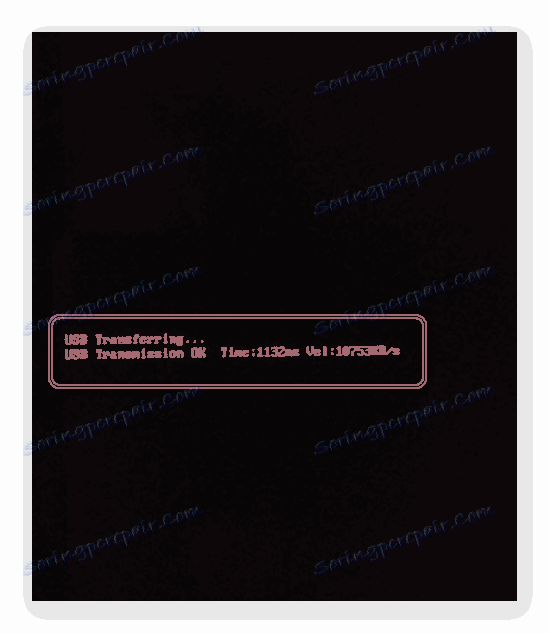
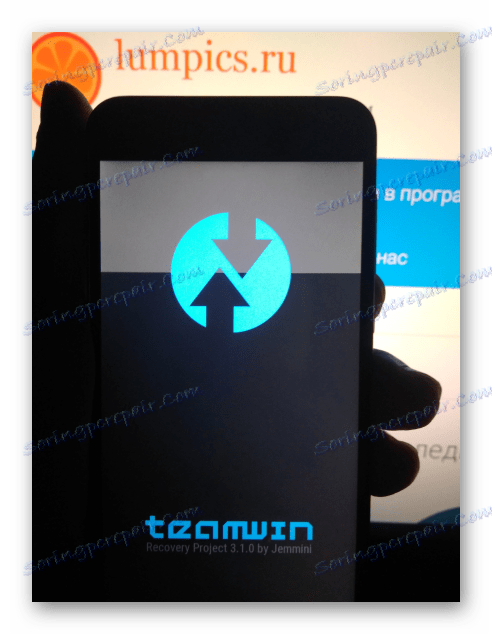
После первого запуска среды для удобства выберите русскоязычный интерфес, а затем сдвиньте переключатель «Разрешить изменения» для модификации системного раздела вправо. Все готово для дальнейшей работы с TWRP и установки неофициальных прошивок.
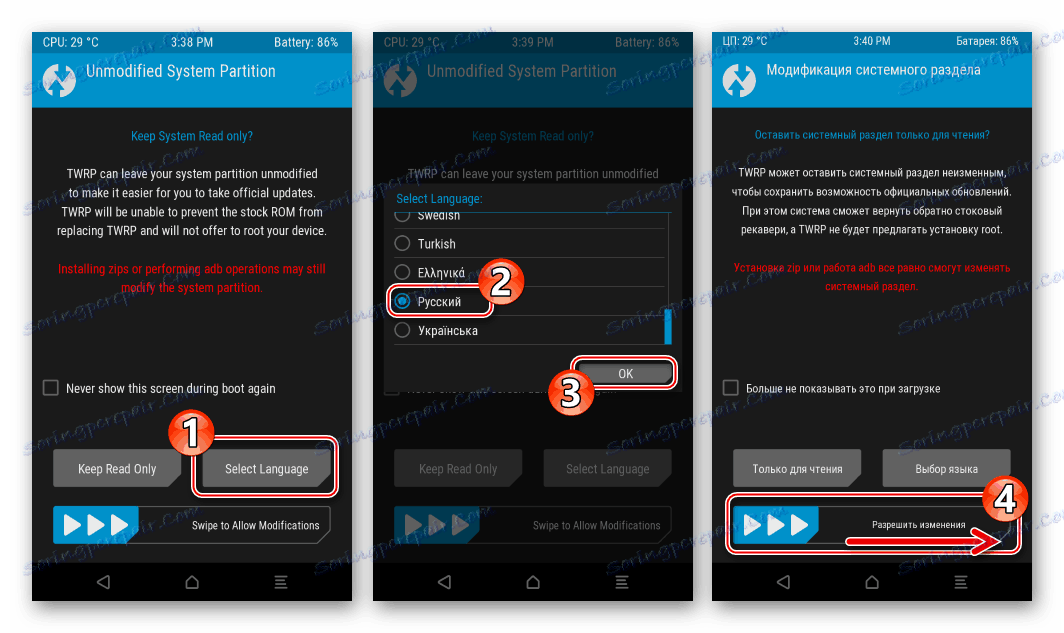
Шаг 3: Инсталляция кастомной ОС
После того как бутлоадер Мейзу М2 Мини разблокирован и аппарат оснащен модифицированной средой восстановления, установка кастомных ОС и замена одного такого решения на любое другое — дело нескольких минут. Вся процедура производится в целом стандартным методом, который подробно описан в следующем материале.
Preberite več: Как прошить Android-устройство через TWRP

В качестве примера ниже продемонстрирована инсталляция одной из самых популярных кастомных оболочек для М2 Mini, разработанная, вероятно, главным конкурентом Meizu на рынке Андроид-девайсов — компанией Xiaomi. ОС носит название MIUI и портируется на рассматриваемый аппарат несколькими командами разработчиков и отдельными пользователями-энтузиастами. В целом практически все варианты функционируют на аппарате очень хорошо.
Preberite tudi: Выбираем прошивку MIUI

Предлагаемый для скачивания ниже по ссылке пакет, инсталлируемый в М2 Mini через TWRP – это стабильная сборка MIUI 8 от команды Miuipro версии 8.1.3.0 . Решение оснащено сервисами Google , в оболочку встроены рут-права и BusyBox. В целом достойное решение для сбалансированного аппарата.
Загрузить MIUI 8 для Meizu М2 Mini
- Поместите пакет с прошивкой на карточку памяти, устанавливаемую в Мейзу М2 Мини. Можно воспользоваться и внутренней памятью, но перед установкой системного ПО производится форматирование всех разделов и соответственно копирование пакета для инсталляции в этом случае придется проводить после очистки.
- Перезагрузитесь в TWRP и зайдите в раздел «Очистка» .Выберите «Выборочная очистка» , выделите галочками все разделы, исключив «Micro SDCard» .
![Meizu M2 Mini очистка всех разделов памяти в TWRP перед установкой кастома]()
Сдвиньте переключатель «Свайп для очистки» вправо и ожидайте завершения процедуры форматирования разделов памяти М2 Mini, по завершении которой вернитесь на главный экран рекавери, воспользовавшись кнопкой «Домой» .
- Нажмите «Установка» на первом экране TWRP, затем «Выбор накопителя» — выберите «Micro SDCard» в качестве хранилища пакета с ПО. Далее укажите zip-файл с кастомом в импровизированном проводнике.
- Инсталляция модифицированной системы начнется после воздействия на переключатель «Свайп для прошивки» , продлится около пяти минут и завершится появлением надписи: «Успешно» в верхней части экрана рекавери. Осталось выбрать кнопку «Перезагрузка в ОС» .
- Первый после установки запуск системы будет довольно длительным, и прерывать его не следует. Сначала наблюдайте бутлого MIUI, затем появится приветственный экран модифицированной ОС. Далее можно выбрать язык интерфейса,
![Meizu M2 Mini первый запуск кастомной прошивки Miui]()
а затем провести первоначальную настройку основных параметров Андроид-оболочки.
- На этом этапе оснащение девайса неофициальным Android можно считать завершенным. Пользуетесь функциональной и красивой,
![Meizu M2 Mini функциональная прошивка Miui 8]()
а главное, стабильной ОС на Мейзу М2 Мини!
![Meizu M2 Mini интерфейс кастомной прошивки Miui 8]()
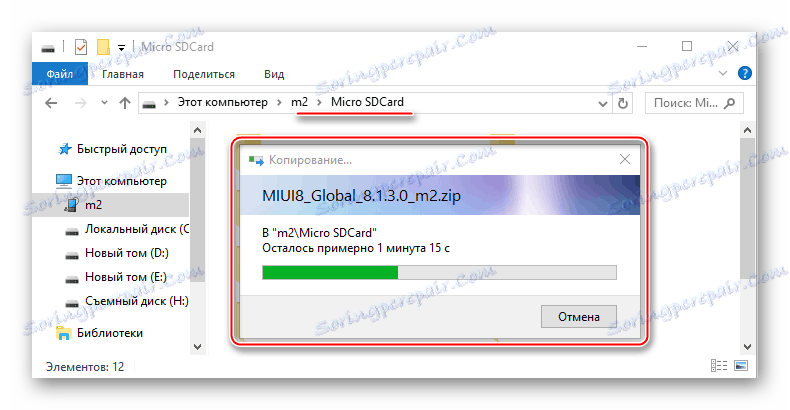
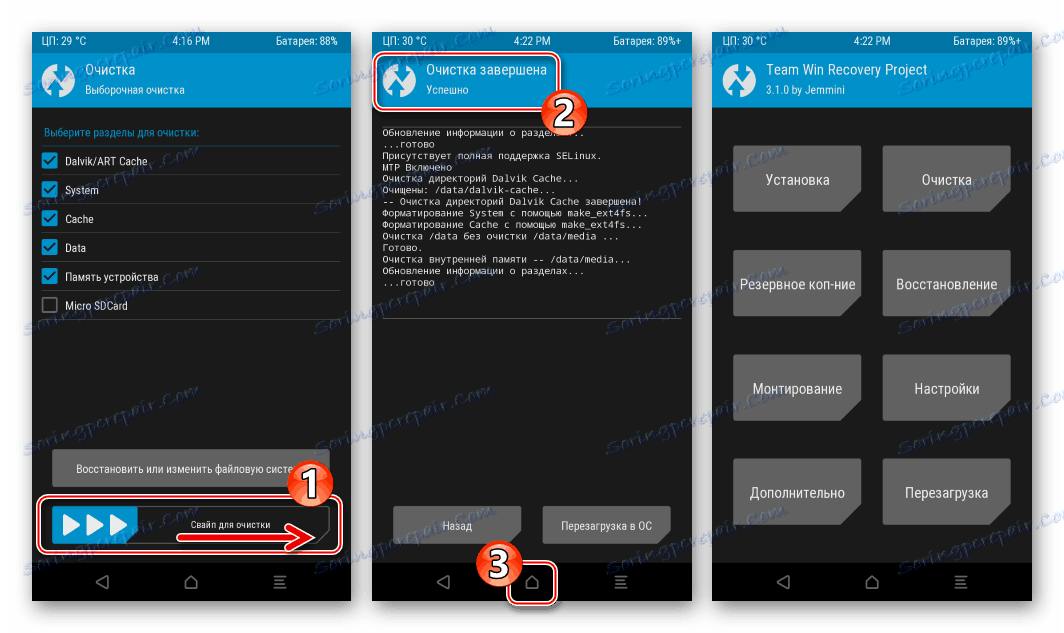
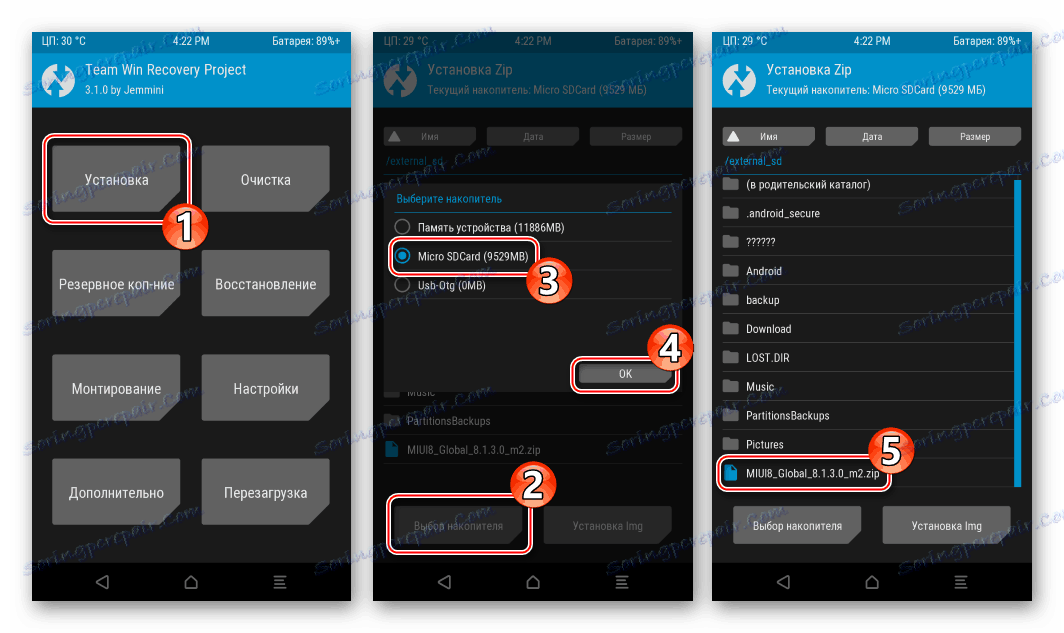
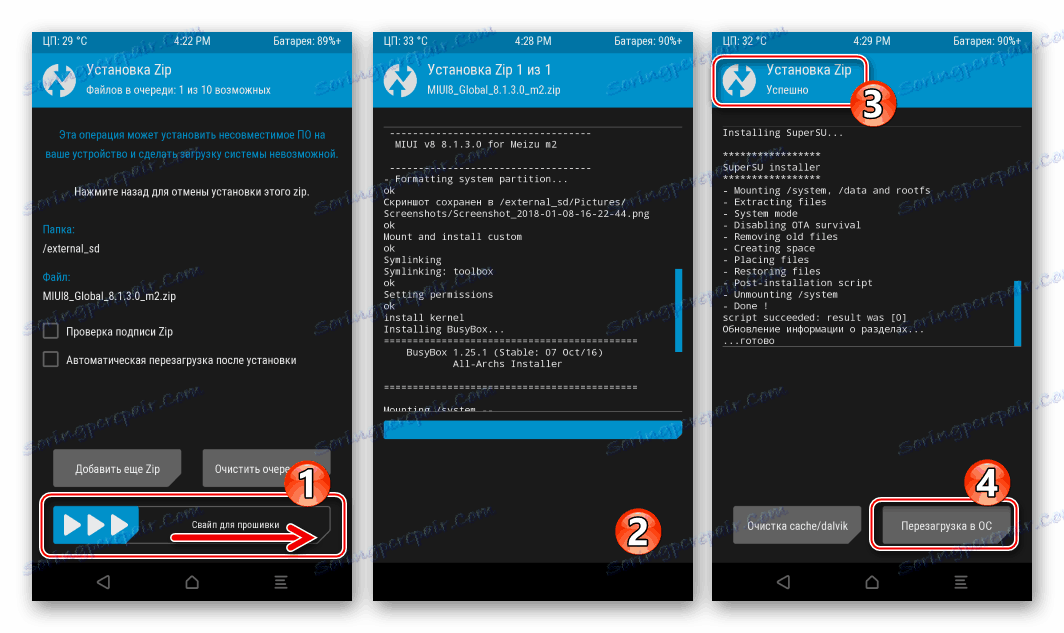
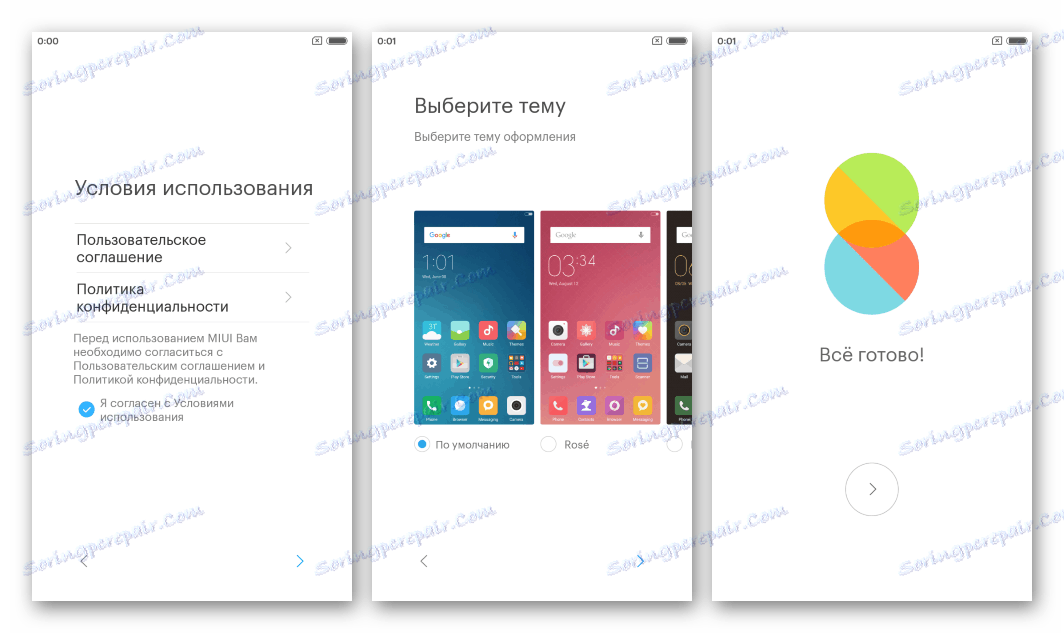
Приобретенный в процессе выполнения вышеизложенной инструкции по установке кастомов опыт позволит без проблем устанавливать любые модифицированные неофициальные версии ОС на рассматриваемый аппарат. Несколько рекомендаций:
- Не забывайте о необходимости бэкапа перед переходом на систему, принципиально отличную от той, что уже инсталлирована в аппарате. Резервная копия точно никогда не будет лишней, к тому же она легко создается в TWRP c помощью опции «Резервное копирование» .
Preberite več: Бэкап Андроид-устройств через TWRP
- Производите очистку разделов от всех данных перед переустановкой Андроид – это позволяет избежать большого числа сбоев и ошибок при установке и работе новой системы.
Preberite tudi: Ponastavite na Android
- Многие модифицированные ОС не содержат в своем составе приложения и сервисы Google, что значительно снижает функционал устройства. В этой ситуации воспользуетесь рекомендациями из материала:
Preberite več: Как установить сервисы Google после прошивки

В завершение следует отметить факт того, что несмотря на некоторую сложность процесса взаимодействия с системным ПО Meizu M2 Mini для неподготовленного пользователя, все манипуляции осуществимы последним самостоятельно, важно лишь придерживаться правильного алгоритма действий и вдумчиво изучать предложенные инструкции, прежде чем приступать к их выполнению.